Remix OS — как установить на USB или жесткий диск
Remix OS — это новая операционная система, основанная на Android. Однако это отличает тот факт, что интерфейс полностью адаптирован к мыши и клавиатуре и по существу похож на системы Windows. Как использовать его на вашем компьютере?
Remix OS — это комбинация классической настольной системы с Android. Сердцем системы является Android 5.1 Lollipop, но на самом деле все выглядит очень похоже на Windows. Внизу у нас есть панель задач со списком открытых приложений. Каждое приложение представлено значком (как в Windows). Приложения открываются в окнах, и мы можем быстро переключаться между ними. Есть даже что-то вроде меню «Пуск», где мы можем найти все установленные приложения.
Хорошо, но как его установить? Официально система предназначена для запуска с USB-накопителя / флеш-накопителя. Достаточно загрузить ISO-файл и подготовить соответствующую программу загрузочного pendrive, и он готов. Неофициально он может быть установлен на жестком диске компьютера как вторая система. Мы покажем оба метода, но мы настоятельно рекомендуем сначала использовать первый метод, чтобы узнать, интересует ли нас система. Первый метод на 100% безопасен и никоим образом не мешает работе с файлами на жестком диске. Второй метод предназначен только для продвинутых пользователей — мы не несем ответственности за то, что, например, из-за установки Remix OS операционная система Windows перестанет работать на диске.
Неофициально он может быть установлен на жестком диске компьютера как вторая система. Мы покажем оба метода, но мы настоятельно рекомендуем сначала использовать первый метод, чтобы узнать, интересует ли нас система. Первый метод на 100% безопасен и никоим образом не мешает работе с файлами на жестком диске. Второй метод предназначен только для продвинутых пользователей — мы не несем ответственности за то, что, например, из-за установки Remix OS операционная система Windows перестанет работать на диске.
Прежде чем начать …
Система требует, чтобы оборудование поддерживало так называемые Режим устаревшего загрузки. Если у вас старый компьютер или ноутбук с BIOS, вам не о чем беспокоиться. Однако, если у вас UEFI, вам необходимо ввести настройки UEFI, а затем изменить «Режим загрузки» с «UEFI» на «Legacy» или «Legacy + UEFI».
Remix OS — это 64-разрядная система и требует ноутбук или компьютер с процессором, поддерживающим 64-разрядные системы. До сих пор 32-разрядная версия не была выпущена.
обновление: версия Remix OS 2.0 уже доступна, которая поддерживает 32 и 64-разрядные системы. Ссылки ниже.
Метод №1 — Установка ОС Remix на флэш-накопитель / диск USB
Это самый простой и безопасный метод, с помощью которого мы проверим систему и выясним, нравится ли нам это. Это также официальный метод с сайта Ремикс ОС. Мы можем быть уверены, что мы не потеряем данные с компьютерного диска, потому что установка / запуск системы с USB-накопителя или USB-накопителя никак не влияет на наши файлы на диске компьютера.
Загрузить Remix OS (32-разрядная версия)
Скачать Remix OS (64-разрядная версия)
Прежде всего, мы загружаем официальный пакет Remix от производителя. После загрузки мы распаковываем его в выбранное место, например, на рабочем столе. В середине вы найдете два файла — образ ISO с системой и .EXE-файл, который используется для создания загрузочного pendrive.
Подключите накопитель к компьютеру и запустите файл .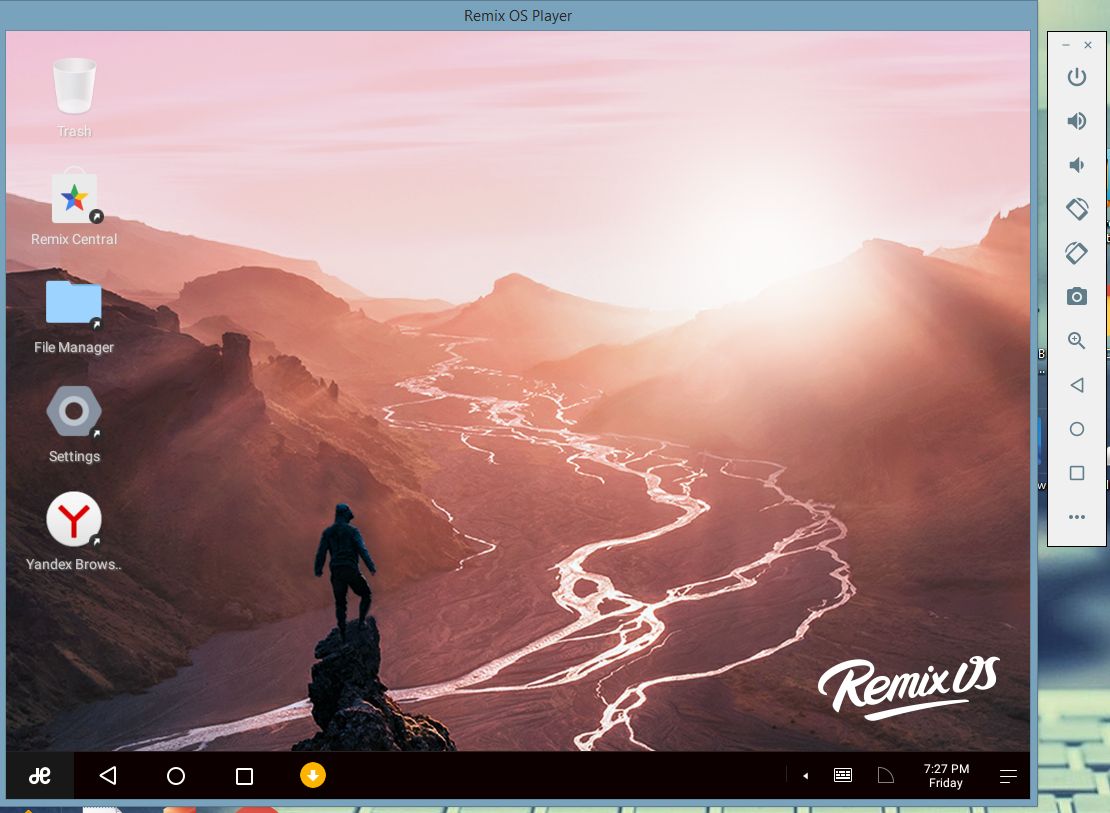 EXE. В окне программы нам нужно указать путь к файлу .ISO с нашим загруженным изображением системы Remix OS. Ниже, из списка, выберите букву диска вашего USB-накопителя и запустите установку.
EXE. В окне программы нам нужно указать путь к файлу .ISO с нашим загруженным изображением системы Remix OS. Ниже, из списка, выберите букву диска вашего USB-накопителя и запустите установку.
После завершения операции нам необходимо перезагрузить компьютер. На начальном экране из BIOS или UEFI всегда отображается сообщение о том, какую кнопку следует нажать, чтобы ввести так называемый Загрузочное меню. Как правило, это кнопка F11 или F12. В меню загрузки вы можете выбрать, с какого устройства вы хотите запустить компьютер. Мы выбираем наш pendrive (в моем случае это Kingston).
Появится экран запуска Remix OS, в котором вы можете выбрать режим запуска системы. Есть два варианта — Гость и Резидент. Гость — гостевой режим — никакие данные или загруженные приложения не будут сохранены в pendrive, и все наши настройки исчезнут после перезагрузки компьютера. Если мы хотим сохранить данные, мы выбираем режим «Резидент». Через некоторое время система будет запущена.
Метод №2 — Установка Remix OS на HDD / SSD
Второй способ — установка системы постоянно на нашем компьютере. У нас может быть установлена, например, Windows 10 и рядом с ней Remix OS, а затем каждый раз, когда вы запустите компьютер, выберите, какую систему загружать (так называемый DualBoot).
У нас может быть установлена, например, Windows 10 и рядом с ней Remix OS, а затем каждый раз, когда вы запустите компьютер, выберите, какую систему загружать (так называемый DualBoot).
Внимание! Это вариант для более продвинутых пользователей. Установка Remix OS на компьютер заменит исходный загрузчик Windows загрузчиком GRUB. Загрузчик отвечает за запуск системы — ее изменение необходимо в этом случае, потому что GRUB позволит нам выбрать операционную систему, которую мы хотим запустить.
Шаг 1 — Подготовьте раздел на компьютере, который будет использоваться для ОС Remix.
Мы можем сделать это непосредственно с уровня Windows, отделяя небольшой раздел (около 8 ГБ) для нужд нашей новой системы. Для этого мы ищем в меню «Пуск» параметр «Создать и форматировать разделы жесткого диска». Мы запускаем найденную опцию.
Здесь будут показаны все диски и разделы на компьютере. Нам нужно вычесть 8 ГБ, необходимые из раздела, и назначить его новому разделу новой буквой.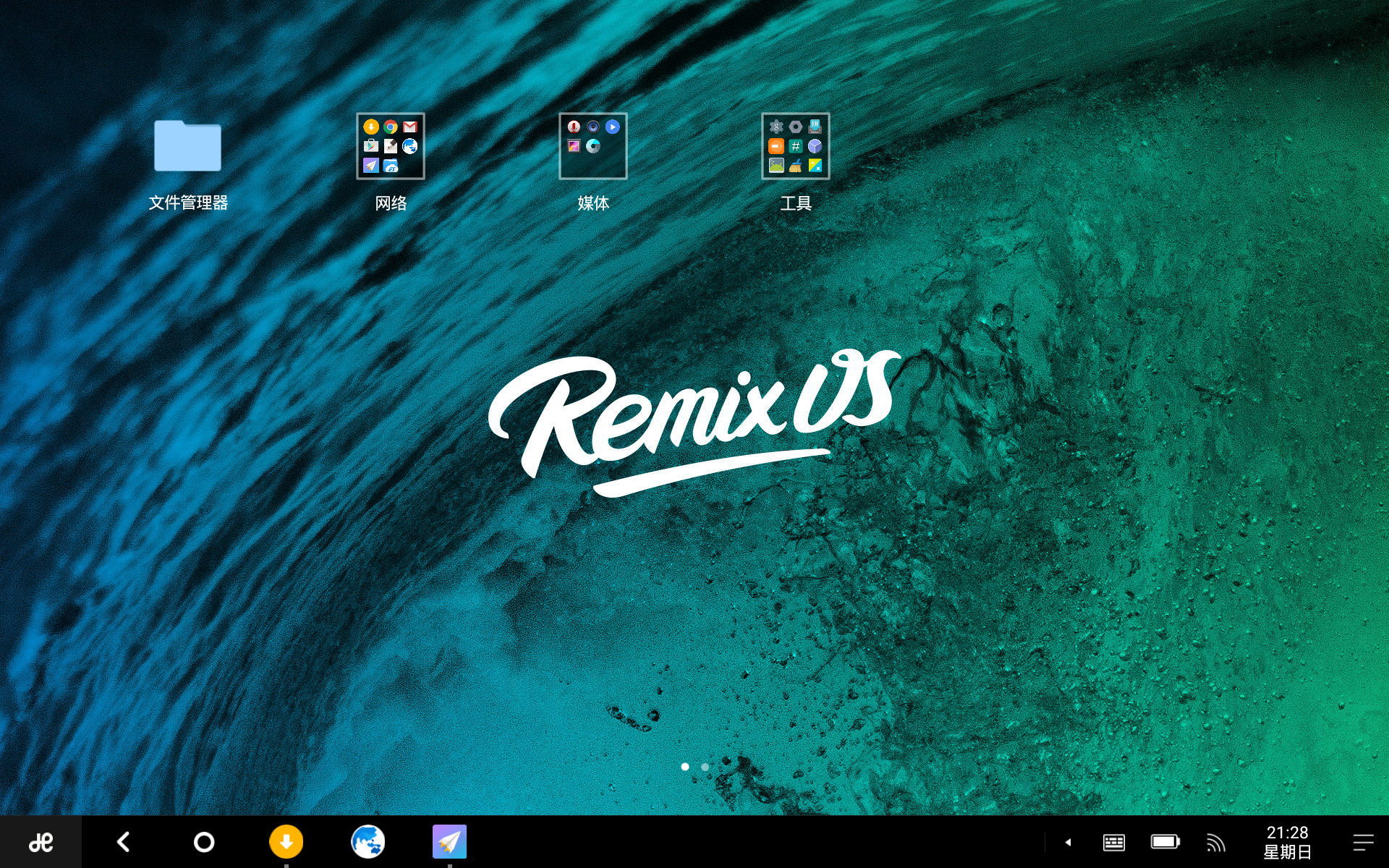 Легко — данные не будут удалены с диска.
Легко — данные не будут удалены с диска.
Нажмите правую кнопку на одном из разделов, из которого мы хотим отделить свободное пространство (на самом деле у них их много, но у вас может быть только диск C). В раскрывающемся меню выберите «Уменьшить громкость». Программа проверит, сколько свободного места у нас на диске, которое можно использовать для нового раздела.
В новом окне введите размер нового раздела в поле «Введите пробел для уменьшения». Введите 8192, который создаст новое пространство с емкостью 8 ГБ. Нажмите «ОК». Через некоторое время отобразится черный блок с нераспределенным пространством 8 ГБ.
Щелкните его правой кнопкой мыши и выберите «Создать новый раздел». Мы даем ему имя, например «Remix», и устанавливаем файловую систему на FAT32 (это важно!). Вы можете установить букву диска.
Шаг 2 — Запустите установщик ОС Remix
Теперь нам нужно подготовить загрузочный pendrive от Remix OS — мы делаем это точно так же, как описано в первом методе. После создания pendrive из Remix OS перезагрузите компьютер, а затем с помощью меню загрузки в BIOS / UEFI (клавиша F11 / F12) выберите загрузку из загрузочного маятника.
После создания pendrive из Remix OS перезагрузите компьютер, а затем с помощью меню загрузки в BIOS / UEFI (клавиша F11 / F12) выберите загрузку из загрузочного маятника.
Появится экран запуска операционной системы Remix. Используйте стрелки, чтобы выбрать «Резидентный режим» в списке, но не нажимайте клавишу «Ввод». Вместо этого нажмите клавишу TAB, чтобы отобразить больше параметров.
Ниже экрана выбора будет отображаться длинная команда с различными параметрами:
/ kernel initrd = / initrd.img root = / dev / ram0 androidboot.hardware = remix_x86_64
androidboot.selinux = разрешающая тишина SRC = DATE = CREATE_DATA_IMG = 1
Вставьте одно место после этого всего кода, а затем добавьте INSTALL = 1. Все это должно выглядеть так:
/ kernel initrd = / initrd.img root = / dev / ram0 androidboot.hardware = remix_x86_64
androidboot.selinux = разрешающая тишина SRC = DATE = CREATE_DATA_IMG = 1 УСТАНОВИТЬ = 1
Нажмите клавишу Enter. Будет запущен установщик ОС Remix.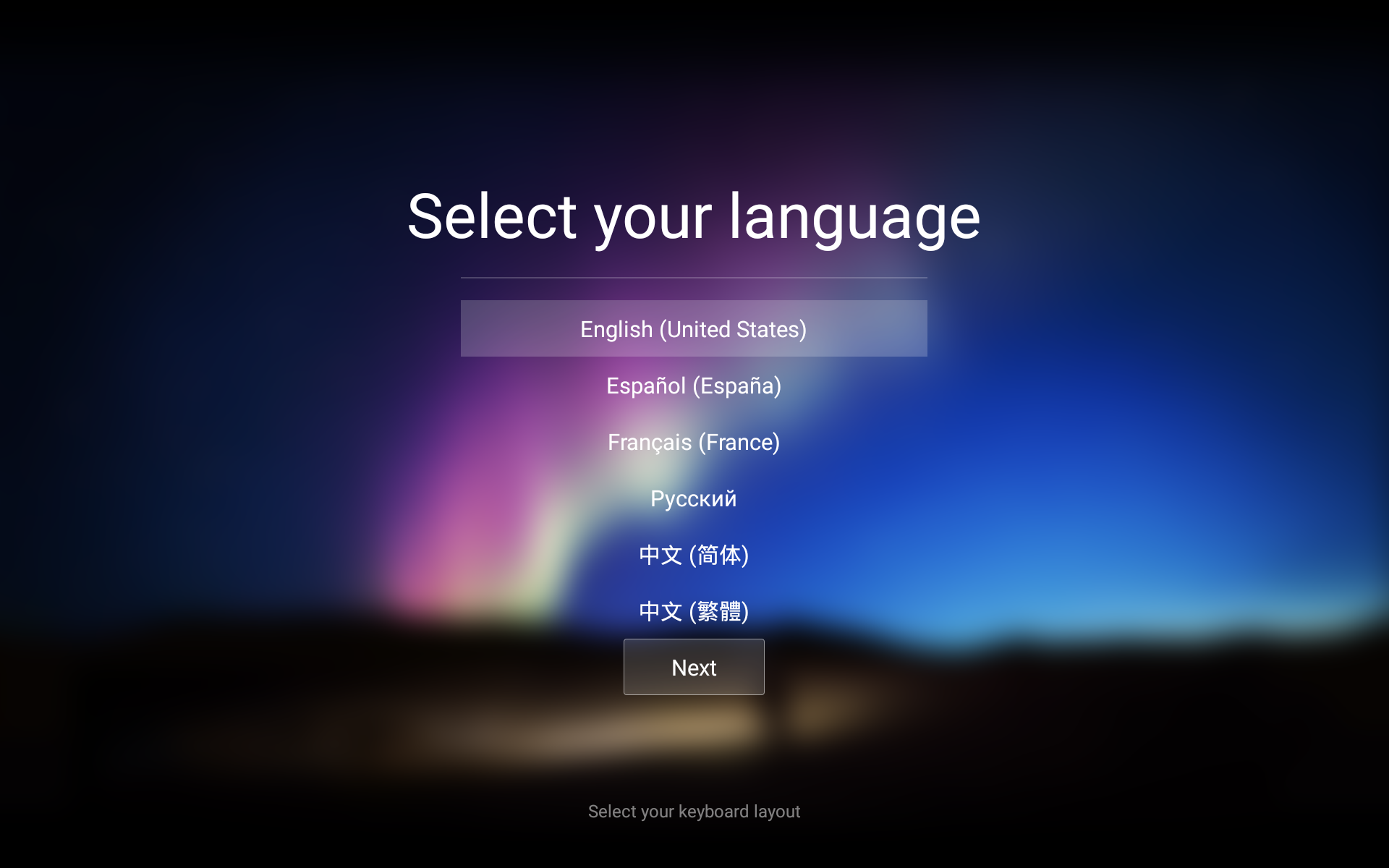
Шаг 3 — Установите Remix OS на ранее созданный раздел
Теперь мы должны быть осторожны, чтобы не повредить данные нашей системы Windows. Мы должны выбрать вариант установки системы на ранее созданном разделе FAT32. Затем нам нужно установить загрузчик GRUB. Мы включили скриншоты для каждого этапа.
На экране «Выберите раздел для установки Android-x86» выберите наш раздел FAT32 из списка. Мы можем легко отличить его от раздела Windows и подключенного pendrive.
Прежде всего, в столбце справа отображается имя жесткого диска — в моем случае жесткий диск Corsair, natomaist pendrive — DataTraveler. В свою очередь, в среднем столбце мы видим файловую систему на определенном разделе — NTFS PARTITION UNITS, потому что это разделы Windows. В списке содержится раздел «VFAT», принадлежащий нашему жесткому диску — это раздел FAT32, созданный для нас системой Remix. Выберите его и нажмите Enter.
На следующем этапе установщик спросит нас о файловой системе — мы выберем «fat32», а затем подтвердим форматирование кнопкой «Да».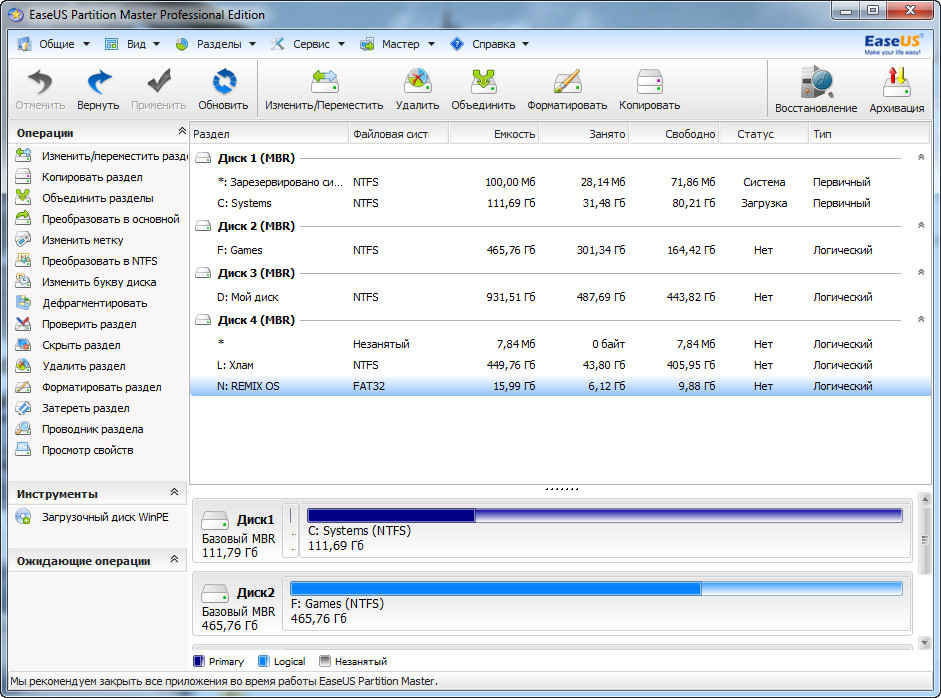
Теоретически нам не нужно форматировать, потому что раздел уже подготовлен для FAT32, но это не помешает сделать это снова непосредственно с уровня установщика.
Затем нас спросят, хотим ли мы установить загрузчик GRUB («Вы хотите установить загрузчик GRUB»). Мы выбираем «Да».
GRUB поймет, что наша система Windows все еще находится на диске. Мы должны получить сообщение «Установщик нашел раздел Windows … Вы хотите создать загрузочный элемент для Windows?» (Установщик нашел раздел с Windows. Вы хотите создать загрузочную запись для Windows?).
Обязательно выберите «Да» и подтвердите создание записи Windows в GRUB.
На следующем этапе установщик может спросить нас, хотим ли мы установить EFI GRUB2. Если у нас есть этот параметр, мы подтверждаем установку кнопкой «Да».
Появится другое сообщение — на этот раз Remix спросит нас, следует ли форматировать загрузочный раздел на жестком диске (вы хотите отформатировать загрузочный раздел?). Я не рекомендую это делать, потому что это может повредить возможности запуска Windows.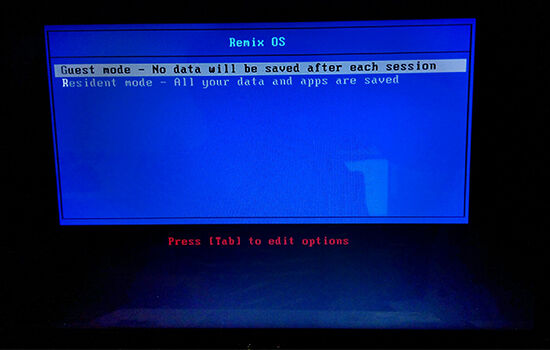 Я выбираю здесь вариант «Нет».
Я выбираю здесь вариант «Нет».
Следующее сообщение касается установки папки / системы и разрешений для нее. Мы спросим, должна ли папка быть установлена с разрешениями на чтение и запись. Здесь мы выбираем «Да» и двигаемся дальше. Remix OS начнет установку системных файлов — это не займет много времени, и через несколько секунд система должна быть установлена.
Remix OS попросит нас создать образ диска, в котором будут храниться наши приложения и пользовательские данные. Когда вы спросите «Вы уверены, что создали изображение?», Мы отвечаем «Да».
Затем в следующем окне введите размер диска. Максимальный размер — 2047 МБ, и это значение должно быть введено — введите 2047 и нажмите Enter. Это будет наше пространство для частных данных.
Установщик создаст все необходимые данные и завершит установку. В самом конце у нас есть возможность запустить систему или перезагрузить компьютер. Мы можем выбрать вариант перезапуска — мы заметим, что при загрузке компьютера отображается загрузчик GRUB, и мы можем выбрать запуск нашего Android (Remix OS) или Windows.
Используйте стрелки на клавиатуре, чтобы указать систему, и нажмите кнопку «Ввод». Будет запущена ОС Remix.
Как вы устанавливаете польский язык в Remix OS?
Remix OS в основном на английском языке, но некоторые функции переведены на польский язык — в конце концов, это Android, который уже давно доступен на польском языке. Откройте главное меню с помощью кнопки в левом нижнем углу и выберите значок «Настройки».
В окне настроек перейдите к «Язык Input «, а затем в поле« Язык »мы устанавливаем язык« Polish ». Мы подтверждаем изменения кнопкой OK.
Как установить Play Play на Remix OS?
Предыдущие версии системы имели встроенный Play Store и приложения Google, но последняя версия ОС Remix, предоставляемая разработчиками, лишена всех сервисов Google. Мы должны установить их самостоятельно, и самый простой способ сделать это — через приложение GMS Installer.
Загрузить GMSInstaller.apk
Мы загружаем файл «.apk» с уровня Remix OS с помощью установщика приложений GMS Installer и запускаем его. Если вы получили сообщение о том, что приложение не может быть установлено, потому что оно не из Play Маркета, перейдите к настройкам, а затем на вкладку «Безопасность». В этот момент установите флажок «Неизвестные источники».
Если вы получили сообщение о том, что приложение не может быть установлено, потому что оно не из Play Маркета, перейдите к настройкам, а затем на вкладку «Безопасность». В этот момент установите флажок «Неизвестные источники».
После установки приложения GMS Installer вы найдете значок установщика Google Services в главном меню. Нажмите на нее, а затем в новом окне выберите «Один клик для установки сервисов Google». Play Store и Google Play Services будут установлены и отображены в главном меню ОС Remix.
Прежде чем вы сможете их использовать, вы должны очистить данные приложения Play Store и Служб Google Play. Перейдите в настройки, а затем на вкладку «Приложения». В списке приложений найдите оба элемента и щелкните значок «Очистить данные» рядом с ними. В конце концов, перезагрузите компьютер, а затем запустите Play Store и войдите в свою учетную запись Google.
Remix OS 2.0: установка и настройка системы на компьютере
Remix os for pc чистая установка. Remix OS – полноценный Android на десктопном компьютере.

Компания Jide Technology, разработчик популярной операционной системы для компьютеров и планшетов Remix OS на базе проекта Android-x86, официально объявила о прекращении поддержки своих продуктов для потребительского сектора.
Новое в версии 3.0.207
- Добавлен подробный режим при сохранении журналов для упрощенной отладки.
- Обновлено ядро Linux до версии 4.4.30.
- Добавлен перевод опции отмены спящего режима на языки, отличные от английского.
Новое в версии 3.0
Remix OS теперь построен на базе Android 6.0 Marshmallow.
Изменения:
- Расширена поддержка ноутбуков и стационарных ПК
- Улучшена стабильность системы
- Улучшена стабильность Wi-Fi соединений
- Улучшено удобство использования нескольких окон и других ключевых функций
- Другие улучшения
Remix OS
— дистрибутив Linux, который позволяет установить OC Android на компьютере. Система использует кодовую базу проекта
Android-x86
, но имеет собственный внешний вид и организацию элементов.
Разработчики предоставили поддержку для магазина приложений Google Play, а это означает, что пользователи имеют полный доступ к приложениям, которые доступны обычным пользователям Android. Не все из них смогут запуститься, потому что не все приложения поддерживают управление мышью, но большинство приложений должно работать корректно.
Данный дистрибутив Linux работает на компьютерах Intel и некоторых машин Mac OS. Он находится в стадии активной разработки и тестирования.
Remix OS поддерживает двойную загрузку — у пользователей не должно возникать проблем при установке на компьютеры с уже установленной операционной системой, даже в средах UEFI.
Разработчики также сопоставили производительность Remix OS на современных компьютерах с самыми мощными мобильными устройствами. Remix OS превосходит самые современные флагманы в три раза.
Еще одной интересной особенностью Remix OS является возможность установки на USB накопитель, предпочтительно с поддержкой USB 3.0, и использовать на ходу.
Remix OS бесплатна для загрузки, установки и использования. Также, как и проект Android-x86, Remix OS распространяется по лицензии GPLv3, хотя некоторые проприетарные участки кода являются собственностью Google.
Систему можно использовать на менее мощном оборудовании, например, на старом компьютере или ноутбуке, и Remix OS по-прежнему будет превосходить по производительности мобильные устройства.
* Как установить русский язык системы
- Нажмите на Меню в нижнем левом углу экрана и выберите Settings или два раза кликнуть по иконке Settings на рабочем столе
- Personal > Language&Input
- Language
- Выбрать нужный язык (русский)
В этом году появилась новая операционная система под названием Remix OS — альтернативная версия Android. Она используется не на , а на персональных компьютерах. По сути, – это тот же Андроид, но в полноценном виде. Более того, платформу можно бесплатно скачать и установить любому пользователю.
Платформа доступна для скачивания на бесплатной основе
Давайте подробнее узнаем о Remix OS, а также о том, что нужно, чтобы установить систему и пользоваться ею на своём компьютере.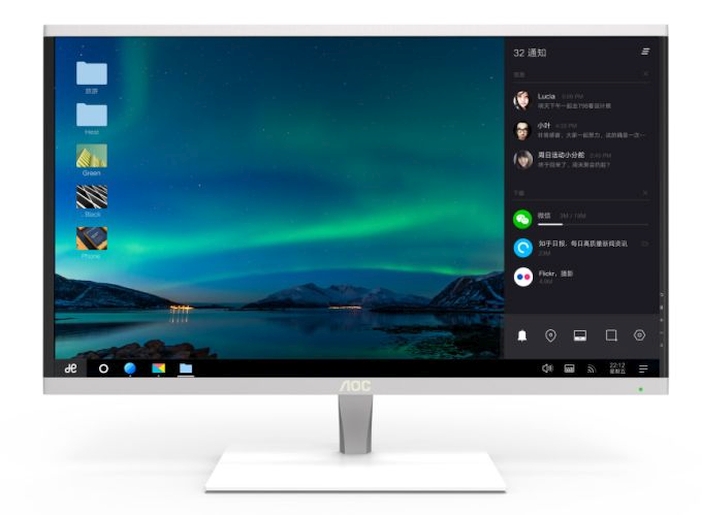
Немного общей информации
Remix OS — программная оболочка, основой которой стал Android. Пользовательский интерфейс имеет общие черты с «настольной» ОС: нижняя панель задач, аналог кнопки «Пуск» в левом углу экрана (вызывает список установленных приложений).
Перечень программного обеспечения сортируется по дате внесения последних изменений, алфавиту, размеру, частоте использования, присутствует строка поиска и механизм выхода из системы.
Правую половину панели задач занимает системный трей, где регулируются: настройки громкости, беспроводной сети, яркость, время и дата. Дополнительная информация об индикаторе вызывается единоразовым нажатием.
Установка Ремикс ОС обеспечивает многозадачность, которая выполнена эффектно. Пользователь вправе открывать несколько приложений в оконном режиме, менять порядок их отображения, размер. Каждая программа оснащается шапкой с кнопками управления: свернуть, закрыть или развернуть в полноэкранный режим, сохраняется функционал горячих клавиш.
Remix OS — идеальный вариант для тестирования собственных приложений, более глубокого погружения в экосистему Android.
Что представляет собой Remix OS?
При первом же запуске вы увидите перед собой обычный рабочий стол, как у системы Андроид, с боковым меню уведомлений и нижней строкой, где отображаются дата, иконка сети, закреплённые ярлыки программ — все как у Windows.
Есть и меню Пуск, но оно выглядит как список, где расположены логотип программ и их названия под ними. Стоит упомянуть о том, что при установке Remix OS в первоначальном наборе нет сервисов от Google, поэтому их нужно установить отдельно.
В меню Пуск вы найдёте браузер, часы, калькулятор, менеджер файлов, видеоплеер, настройки и ещё несколько . Видео и аудиофайлы воспроизводятся нормально, никаких неувязок с драйверами нет. Естественно, в системе можно работать в многооконном режиме — такая возможность есть уже и в некоторых мобильных устройствах на Андроид.
Отдельно стоит отметить работу сторонних программ в Remix OS — они не всегда отображаются корректно. Те же текстовые редакторы, которые вроде являются родными программами, могут вылетать или зависать. Это можно списать на то, что система ещё немного сырая и будет дорабатываться. То же касается игр — не факт, что они пойдут на этой системе.
Те же текстовые редакторы, которые вроде являются родными программами, могут вылетать или зависать. Это можно списать на то, что система ещё немного сырая и будет дорабатываться. То же касается игр — не факт, что они пойдут на этой системе.
Однако игры для Андроид будут отображаться правильно, и в таком случае установка этой системы будет отличным выходом, если игры, разработанные для Windows, тяжеловаты для вашего компьютера.
Главное, что звук, видео, мышка и привычные сочетания клавиш работают правильно, не нужно переживать о совместимости с драйверами. Установить Remix OS несложно, а как это сделать, мы рассмотрим далее.
Как установить Remix OS и что для этого нужно?
Первая версия Remix OS работала исключительно через и не устанавливалась на жёсткий диск компьютера. Особых требований для установки платформы нет, наоборот, она может стать спасением для устаревших ПК, которые сложно переваривают новые версии Windows.
Позже вышла версия, которую можно поставить на жёсткий диск, но для начала мы рассмотрим, как делается установка Remix OS через флешку.
Для этого вам требуется сделать следующее:
Вот и всё! Теперь вы можете приступить к полноценному пользованию Remix OS.
Системные требования
- Процессор: 2 GHz dual core и выше
- Оперативная память: 2 GB RAM
- Жесткий диск: минимум 8 GB свободного места
- Наличие интернет-соединения
Remix OS — закрытая компьютерная операционная система для персональных компьютеров с архитектурой x86 и ARM, которые до прекращения разработки поставлялись с несколькими устройствами сторонних производителей.
Как установить Remix OS на HDD?
Ранее для этого необходимо было выполнять всякие манипуляции, но в новой версии Remix OS её можно поставить на жёсткий диск в той же программе, которая используется для создания загрузочной флешки, поэтому в системных требованиях и указана необходимость использования именно накопителя USB 3.0 объёмом не менее 8 ГБ.
Вам нужно таким же образом скачать архив с официального сайта производителя, распаковать, запустить приложение для записи образа, но в качестве накопителя указать свой жёсткий диск.
Более того, при записи новой версии Remix OS вы установите её параллельно с уже существующей системой Windows — при первой загрузке компьютер предоставит выбор, что ему загружать. Выберите Remix OS, после чего начнётся процесс установки: будет создано место для платформы в размере 8 ГБ, затем она запишется на диск.
Как уже упоминалось, в системе нет предустановленных сервисов от Google. Чтобы поставить их, под названием GMS Installer на любом из сайтов, которому вы доверяете, после установите и запустите его, согласившись на предложение добавить на компьютер сервисы Google Play.
После этого вам необходимо зайти в меню Settings, перейти в Applications, затем Manage Applications и All, где вы выберете Clear Data для утилит Play Services и Service Framework. Все изменения вступят в силу после перезагрузки ПК.
Как видите, платформа проста в установке, после чего вы можете сменить английский язык на русский, чтобы сделать интерфейс «родным» и понятным. Альтернативная система Remix OS наверняка обретёт свой широкий круг пользователей, особенно тех, кому по душе Андроид. Она постепенно совершенствуется и вполне может использоваться прямо сейчас на домашних компьютерах или ноутбуках.
Она постепенно совершенствуется и вполне может использоваться прямо сейчас на домашних компьютерах или ноутбуках.
Remix OS — это операционной система, которая представляет собой Android с несколько измененной графической оболочкой. Измененный интерфейс позволяет комфортно работать с ней на десктопных устройствах, используя мышь и клавиатуру. Разработчики неплохо поработали над организацией элементов интерфейса и даже добавили в систему полноценный Play Market. Вы можете авторизоваться в нем под своей учетной записью и скачать любые приложения. Remix OS потенциально способна запустить практически все существующие приложения, вот только далеко не все из них поддерживают управление мышью. При работе на современных компьютерах система обеспечит производительность мобильных игр и программ на уровне «флагманских» портативных устройств.
Несомненным преимуществом Remix OS является то, что она отлично работает в качестве второй (или третьей) операционной системы на компьютере. 64-битный дистрибутив даже поддерживает среду UEFI (32-битный — только Legacy). Для установки «операционки» нет необходимости использоваться флешку, в комплекте с образом вы получите специальное приложение, которое скопирует установочные данные на жесткий диск и позволит приступить к установке сразу после перезагрузки компьютера. Еще Remix OS неплохо «становится» на виртуальные машины.
Для установки «операционки» нет необходимости использоваться флешку, в комплекте с образом вы получите специальное приложение, которое скопирует установочные данные на жесткий диск и позволит приступить к установке сразу после перезагрузки компьютера. Еще Remix OS неплохо «становится» на виртуальные машины.
Сама операционная система и все будущие обновления для нее, по заявлениям разработчиков, будут совершенно бесплатными. Так что попробовать данное творение может любой желающий. Установка и удаление Remix OS занимает считаные минуты.
Еще один способ установки из под Windows
Также сообщество нашло еще один способ установки Remix OS 2.0 на жесткий диск с использованием Windows и получением двойной загрузки.
Для этого необходимо:
- Создать новый раздел на диске с объемом не меньше 8 Гб и файловой системой FAT32. Это можно сделать простым инструментом в Windows, набрав в поиске меню «Пуск» слово «раздел». Назовите раздел REMIX_OS.
- Скачайте образ Remix OS 2.
 0 (в первом разделе статьи), если вы этого еще не сделали, а также программу EasyBCD.
0 (в первом разделе статьи), если вы этого еще не сделали, а также программу EasyBCD. - Полностью распакуйте образ Remix OS 2.0 (можно через WinRar) и скопируйте все файлы из него на раздел, который вы ранее создали.
- Установите приложение EasyBCD и запустите его.
- В программе выберите меню “Add New Entry” → ISO.
- В разделе “Portable / External Media” в поле Name введите Remix OS и нажмите на кнопку “Path” и выберите образ Remix OS 2.0, который вы скачали.
- Далее нажмите кнопку “Tools” → “Restart Computer”.
- Вуаля, вы должны увидеть на экране меню двойной загрузки — Windows или Remix OS. Система должна работать.
Специальные требования
- процессор с частотой 2 ГГц;
- 2 Гб оперативной памяти;
- 8 Гб свободного места на жестком диске.
Пользователи Android ценят эту операционную систему за ее простоту и в то же время многофункциональность. Но представьте, что была бы возможность использовать Андроид в качестве основной системы для вашего компьютера или ноутбука.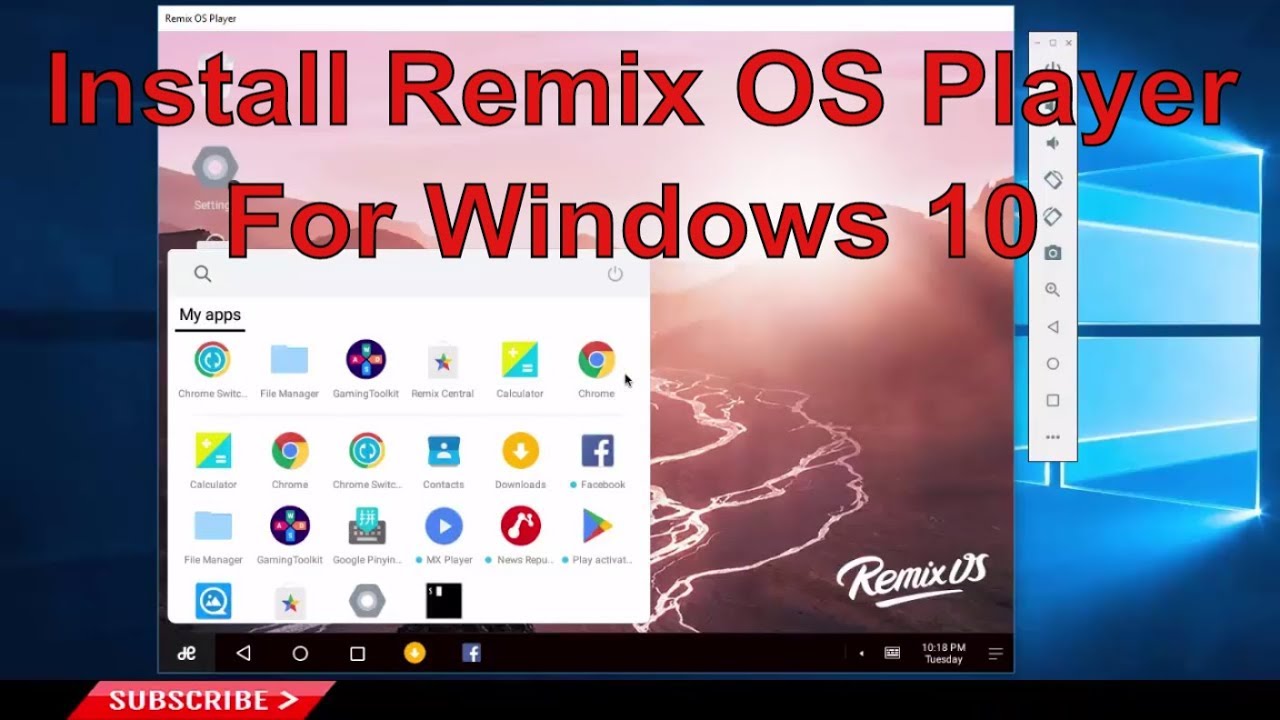 Было бы неплохо иметь возможность загружать и устанавливать ваши любимые приложения и игры не на мобильных устройствах, а на обычных компьютерах.
Было бы неплохо иметь возможность загружать и устанавливать ваши любимые приложения и игры не на мобильных устройствах, а на обычных компьютерах.
Вопрос установки Android на компьютер не новый. С 2009 года существует проект Android-x86
, разработчики которого занимаются модификацией мобильной ОС для возможности использования на персональных компьютерах.
Интерфейс Android очень удобен, но он не предназначен для десктопов. Поэтому, даже установив эту операционную систему на компьютер с помощью виртуальной машины, пользоваться ей не очень удобно.
Чтобы решить эти проблемы была создана новая операционная система, основанная на проекте Android-x86, под названием Remix OS
. Эта ОС основана на ядре Андроид, но работает как привычные операционки для десктопов: Windows, Linux, Mac OS и т.д.
Remix OS
– бесплатная операционная система, разработанная компанией
Jide Technology
, которая была основана бывшими сотрудниками Google. Она базируется на версии
Android 5.1 Lollipop
, которая была переделана и расширена, для обеспечения функций и интерфейса пользователя аналогичного Windows. Remix OS включает в себя меню «Пуск», панель задач, привычные окна с кнопками (свернуть, развернуть, закрыть) и, конечно же, является многозадачной. Также стоит отметить, что новая система может использоваться в портативном варианте и быть установлена на
USB-носителе
.
Отличительной особенностью Remix OS является ее нетребовательность к системным ресурсам. Пользовательский интерфейс не перегружен лишними элементами. Поэтому, если у вас есть старый компьютер или ноутбук, вы вполне можете использовать новую систему на старых устройствах.
Теперь можно пользоваться «мышью» как в Windows, т.е. двойной щелчок, нажатие правой кнопки, скроллинг будут выполнять привычные для вас действия. Также удобным будет встроенный центр уведомлений, похожий на Windows 10.
Большинство приложений и системных инструментов можно найти, нажав на кнопку с логотипом Jide
Technology, которая расположена в нижнем левом углу на панели задач (аналогично кнопке «
Пуск
» в Windows). Здесь увидите ярлыки основных программ и настроек, а также кнопку для выключения или перезагрузки компьютера.
В Remix OS также по умолчанию встроен файловый менеджер
, напоминающий проводник Windows. Слева расположена боковая панель навигации с привычными папками «Документы», «Рабочий стол», «Загрузки» и т.д.
Т.к. операционная система является многозадачной, вы без проблем можете запустить несколько приложений и свободно переключаться между ними.
Панель задач
в Remix OS тоже достаточно удобная и функциональная. В системном трее находятся значки часов, настроек звука, сети, центра уведомлений, аналогично трею Windows.
Также любителям настольных систем понравиться наличие привычных горячих клавиш
:
- Ctrl + N – создание нового документа;
- Ctrl + S – сохранение документа;
- Alt + F4 – закрытие программы;
- Alt + Tab – переключение между открытыми программами;
Еще интересной особенностью новой системы является ее портативность
. Т.е. вы можете установить операционную систему на флешку и использовать ее на разных компьютерах.
Remix OS работает в 2-х режимах
:
- Гостевой
- Резидентный
При работе в гостевом режиме
система не сохраняет пользовательские данные, документы и любые изменения в ОС. Этот режим можно использовать для тестирования операционной системы.
Резидентный режим
напротив позволяет сохранять все ваши данные и программы. Используя его, можно работать с Remix OS как с полнофункциональной операционной системой.
А теперь, при желании, можете посмотреть видео с обзором системы с официального канала Jide Technology на YouTube:
Установка
Но что делать тем, кто хочет полноценно установить Remix OS 2.0 на жесткий диск компьютера и использовать ее в качестве второй системы? Для таких пользователей не предусмотрено «официального» способа установки, как, например, в Linux-дистрибутивах, но есть скрытая функция. Чтобы установить Remix OS 2.0 напрямую на компьютер, необходимо:
- В очередной раз загрузиться с флэшки, но не запускать один из режимов работы системы. Нужно остановиться на синем окне выбора между “Resident” и “Guest”.
- Нажать кнопку Tab.
- Стереть весь, текст, который появится, и написать следующую команду: /kernel initrd=/initrd.img root=/dev/ram0 androidboot.hardware=remix_x86_64 INSTALL=1 DEBUG=
- Нажать Enter.
После этого запустится стандартная программа установки дистрибутива на жесткий диск. В ней нужно выбрать раздел, куда установится Remix OS 2.0, а также сделать пару других манипуляций. Именно через таким образом устанавливается стандартный Android x86. Подробнее о процессе установки можно узнать в нашей статье об Android x86.
Если у вас после такой установки не загружается система, то можно попробовать провести тот же процесс, но ввести другую команду для вызова программ установки: /kernel initrd=/initrd.img root=/dev/ram0 androidboot.hardware=remix_x86_64 androidboot.selinux=permissive quiet INSTALL=1
Где скачать Remix OS?
Remix OS доступна для свободного скачивания. Для этого нужно перейти на сайт разработчиков (ссылка ниже) и нажать кнопку «Free Download
».
В результате вы перейдете к списку файлов для загрузки. Поставьте птичку напротив пункта «I am a developer and have read the above message
» и нажмите кнопку «
Download
». В списке присутствуют ссылки на 2 архива в зависимости от типа загрузки:
Legacy
и
EFI
. Legacy совместим с большинством компьютеров, поэтому рекомендуется скачивать именно этот архив.
Нюансы установки ремикс ос на пк. Как установить Remix OS на свой компьютер. Ключевые особенности и функции
Сегодня вы узнаете, как создать виртуальную машину для Remix OS в VirtualBox и выполнить установку этой операционной системы.
ОС Remix распространяется бесплатно для 32/64-битных конфигураций. Скачать ее можно с официального сайта .
Этап 2: Создание виртуальной машины
Чтобы запустить Remix OS, необходимо создать виртуальную машину (VM), которая выступает в роли ПК, изолированного от вашей основной операционной системы. Запустите VirtualBox Менеджер, чтобы задать параметры для работы будущей VM.
Этап 3: Настройка виртуальной машины
По желанию вы можете немного донастроить созданную машину и повысить ее производительность.
Этап 4: Установка Remix OS
Когда все подготовлено к установке операционной системы, можно приступать к заключающему этапу.
- Кликом мыши выделите вашу ОС в левой части VirtualBox Менеджера и нажмите на кнопку «Запустить» , располагающуюся на панели инструментов.
- Машина начнет свою работу, и для дальнейшего использования попросит указать образ ОС, чтобы начать установку. Нажмите на иконку с папкой и через Проводник выберите скачанный образ Remix OS.
- Система предложит выбрать тип запуска:
- Resident mode — режим для установленной операционной системы;
- Guest mode — гостевой режим, при котором сессия сохранена не будет.
Чтобы установить Remix OS, у вас должен быть выделен Resident mode . Нажмите на клавишу Tab — под блоком с выбором режима появится строка с параметрами запуска.
- Сотрите текст до слова «quiet» , как показано на скриншоте ниже. Обратите внимание, что после слова обязательно должен остаться пробел.
- Допишите параметр «INSTALL=1» и нажмите Enter .
- Будет предложено создать раздел на виртуальном жестком диске, куда в дальнейшем произойдет установка Remix OS. Выберите пункт «Create/Modify partitions» .
- На вопрос: «Вы хотите использовать GPT?» ответьте «No» .
- Будет запущена утилита cfdisk , занимающаяся разделами накопителя. Здесь и далее все кнопки будут располагаться в нижней части окна. Выберите «New» , чтобы создать раздел для установки ОС.
- Этот раздел необходимо сделать основным. Для этого назначьте его как «Primary» .
- Если вы создаете один раздел (не хотите делить виртуальный HDD на несколько томов), то оставьте количество мегабайт, которое заранее выставила утилита. Этот объем вы выделяли самостоятельно при создании виртуальной машины.
- Чтобы диск был загрузочным и система могла с него запускаться, выберите параметр «Bootable» .
Окно останется прежним, а в таблице вы сможете увидеть, что основной раздел (sda1) оказался помечен как
- Никакие параметры больше настраивать не надо, поэтому выберите «Write» , чтобы сохранить настройки и перейти к следующему окну.
- Будет запрошено подтверждение на создание раздела на диске. Напишите слово «yes» , если вы согласны. Само слово не влезает в экран целиком, но прописывается без проблем.
- Пойдет процесс записи, подождите.
- Мы создали основной и единственный раздел для установки на него ОС. Выберите «Quit» .
- Вы снова попадете в интерфейс установщика. Теперь выберите созданный раздел sda1 , куда в дальнейшем будет инсталлироваться Remix OS.
- На предложение форматирования раздела выберите файловую систему «ext4» — она обычно используется в системах, основанных на Linux.
- Появится уведомление о том, что при форматировании будут удалены все данные с этого накопителя, и вопрос, уверены ли в своих действиях. Выберите «Yes» .
- На вопрос, хотите ли вы установить загрузчик GRUB, ответьте «Yes» .
- Отобразится еще один вопрос: «Вы хотите установить директорию /system как read-write (доступной для изменения)» . Нажмите «Yes» .
- Начнется установка Remix OS.
- По окончании инсталляции вам будет предложено продолжить загрузку или перезагрузиться. Выберите удобный вариант — обычно перезагрузка не требуется.
- Начнется первая загрузка ОС, которая может продолжаться несколько минут.
- Появится окно приветствия.
- Система предложит выбрать язык. Всего доступно лишь 2 языка — английский и китайский в двух вариациях. Сменить язык на русский в дальнейшем можно будет внутри самой ОС.
- Примите условия пользовательского соглашения, нажав «Agree» .
- Откроется шаг с настройкой Wi-Fi. Выберите иконку
- Нажмите клавишу Enter .
- Будет предложено установить различные популярные приложения. В этом интерфейсе уже появился курсор, но им может быть неудобно пользоваться — чтобы перемещать его внутри системы, потребуется зажимать левую кнопку мыши.
Выбранные приложения будут отображены, и вы сможете их установить, нажав на кнопку «Install» . Либо можно пропустить этот шаг и нажать «Finish» .
- На предложение активировать сервисы Google Play оставьте галочку, если согласны, или уберите ее, а затем нажмите «Next» .
Все дальнейшие установочные шаги выполняйте при помощи клавиши Enter и стрелок вверх-вниз и вправо-влево.
На этом настройка закончена, и вы попадаете на рабочий стол операционной системы Remix OS.
Как запустить Remix OS после установки
После того, как вы выключили виртуальную машину с Remix OS и включили ее заново, вместо загрузчика GRUB снова отобразится установочное окно. Чтобы в дальнейшем загружать эту ОС в обычном режиме, выполните следующее:
После сохранения настроек можно запускать Remix OS и работать с загрузчиком GRUB.
Несмотря на то, что Remix OS имеет интерфейс, похожий на Windows, ее функционал немногим отличается от Android. К сожалению, с июля 2017 года Ремикс ОС больше не будет обновляться и поддерживаться разработчиками, поэтому не стоит ждать обновлений и поддержки этой системы.
Компания Jide Technology, разработчик популярной операционной системы для компьютеров и планшетов Remix OS на базе проекта Android-x86, официально объявила о прекращении поддержки своих продуктов для потребительского сектора.
Новое в версии 3.0.207
- Добавлен при сохранении журналов для упрощенной отладки.
- Обновлено ядро Linux до версии 4.4.30.
- Добавлен перевод опции отмены спящего режима на языки, отличные от английского.
Новое в версии 3.0
Изменения:
- Расширена поддержка ноутбуков и стационарных ПК
- Улучшена стабильность системы
- Улучшена стабильность Wi-Fi соединений
- Улучшено удобство использования нескольких окон и других ключевых функций
- Другие улучшения
Remix OS — дистрибутив Linux, который позволяет установить OC Android на компьютере. Система использует кодовую базу проекта Android-x86 , но имеет собственный внешний вид и организацию элементов.
Разработчики предоставили поддержку для магазина приложений Google Play, а это означает, что пользователи имеют полный доступ к приложениям, которые доступны обычным пользователям Android. Не все из них смогут запуститься, потому что не все приложения поддерживают управление мышью, но большинство приложений должно работать корректно.
Данный дистрибутив Linux работает на компьютерах Intel и некоторых машин Mac OS. Он находится в стадии активной разработки и тестирования.
Remix OS поддерживает двойную загрузку — у пользователей не должно возникать проблем при установке на компьютеры с уже установленной операционной системой, даже в средах UEFI.
Разработчики также сопоставили производительность Remix OS на современных компьютерах с самыми мощными мобильными устройствами. Remix OS превосходит самые современные флагманы в три раза.
Еще одной интересной особенностью Remix OS является возможность установки на USB накопитель, предпочтительно с поддержкой USB 3.0, и использовать на ходу.
Remix OS бесплатна для загрузки, установки и использования. Также, как и проект Android-x86, Remix OS распространяется по лицензии GPLv3, хотя некоторые проприетарные участки кода являются собственностью Google.
Систему можно использовать на менее мощном оборудовании, например, на старом компьютере или ноутбуке, и Remix OS по-прежнему будет превосходить по производительности мобильные устройства.
* Как установить русский язык системы
- Нажмите на Меню в нижнем левом углу экрана и выберите Settings или два раза кликнуть по иконке Settings на рабочем столе
- Personal > Language&Input
- Language
- Выбрать нужный язык (русский)
В этом году появилась новая операционная система под названием Remix OS — альтернативная версия Android. Она используется не на, а на персональных компьютерах . По сути, – это тот же Андроид, но в полноценном виде. Более того, платформу можно бесплатно скачать и установить любому пользователю.
Платформа доступна для скачивания на бесплатной основе
Давайте подробнее узнаем о Remix OS, а также о том, что нужно, чтобы установить систему и пользоваться ею на своём компьютере.
Что представляет собой Remix OS?
При первом же запуске вы увидите перед собой обычный рабочий стол, как у системы Андроид, с боковым меню уведомлений и нижней строкой, где отображаются дата, иконка сети, закреплённые ярлыки программ — все как у Windows.
Есть и меню Пуск, но оно выглядит как список, где расположены логотип программ и их названия под ними. Стоит упомянуть о том, что при установке Remix OS в первоначальном наборе нет сервисов от Google, поэтому их нужно установить отдельно.
В меню Пуск вы найдёте браузер, часы, калькулятор, менеджер файлов, видеоплеер, настройки и ещё несколько. Видео и аудиофайлы воспроизводятся нормально, никаких неувязок с драйверами нет. Естественно, в системе можно работать в многооконном режиме — такая возможность есть уже и в некоторых мобильных устройствах на Андроид.
Отдельно стоит отметить работу сторонних программ в Remix OS — они не всегда отображаются корректно. Те же текстовые редакторы , которые вроде являются родными программами, могут вылетать или зависать. Это можно списать на то, что система ещё немного сырая и будет дорабатываться. То же касается игр — не факт, что они пойдут на этой системе.
Однако игры для Андроид будут отображаться правильно, и в таком случае установка этой системы будет отличным выходом, если игры, разработанные для Windows, тяжеловаты для вашего компьютера.
Главное, что звук, видео, мышка и привычные сочетания клавиш работают правильно, не нужно переживать о совместимости с драйверами. Установить Remix OS несложно, а как это сделать, мы рассмотрим далее.
Как установить Remix OS и что для этого нужно?
Первая версия Remix OS работала исключительно через и не устанавливалась на жёсткий диск компьютера. Особых требований для установки платформы нет, наоборот, она может стать спасением для устаревших ПК, которые сложно переваривают новые версии Windows.
Позже вышла версия, которую можно поставить на жёсткий диск, но для начала мы рассмотрим, как делается установка Remix OS через флешку.
Для этого вам требуется сделать следующее:
Вот и всё! Теперь вы можете приступить к полноценному пользованию Remix OS.
Как установить Remix OS на HDD?
Ранее для этого необходимо было выполнять всякие манипуляции, но в новой версии Remix OS её можно поставить на жёсткий диск в той же программе, которая используется для создания загрузочной флешки , поэтому в системных требованиях и указана необходимость использования именно накопителя USB 3.0 объёмом не менее 8 ГБ.
Вам нужно таким же образом скачать архив с официального сайта производителя, распаковать, запустить приложение для записи образа, но в качестве накопителя указать свой жёсткий диск.
Более того, при записи новой версии Remix OS вы установите её параллельно с уже существующей системой Windows — при первой загрузке компьютер предоставит выбор, что ему загружать. Выберите Remix OS, после чего начнётся процесс установки: будет создано место для платформы в размере 8 ГБ, затем она запишется на диск.
Как уже упоминалось, в системе нет предустановленных сервисов от Google. Чтобы поставить их, под названием GMS Installer на любом из сайтов, которому вы доверяете, после установите и запустите его, согласившись на предложение добавить на компьютер сервисы Google Play .
После этого вам необходимо зайти в меню Settings, перейти в Applications, затем Manage Applications и All, где вы выберете Clear Data для утилит Play Services и Service Framework. Все изменения вступят в силу после перезагрузки ПК.
Как видите, платформа проста в установке, после чего вы можете сменить английский язык на русский, чтобы сделать интерфейс «родным» и понятным. Альтернативная система Remix OS наверняка обретёт свой широкий круг пользователей, особенно тех, кому по душе Андроид. Она постепенно совершенствуется и вполне может использоваться прямо сейчас на домашних компьютерах или ноутбуках.
Remix OS — это операционной система, которая представляет собой Android с несколько измененной графической оболочкой. Измененный интерфейс позволяет комфортно работать с ней на десктопных устройствах, используя мышь и клавиатуру. Разработчики неплохо поработали над организацией элементов интерфейса и даже добавили в систему полноценный Play Market . Вы можете авторизоваться в нем под своей учетной записью и скачать любые приложения. Remix OS потенциально способна запустить практически все существующие приложения, вот только далеко не все из них поддерживают управление мышью. При работе на современных компьютерах система обеспечит производительность мобильных игр и программ на уровне «флагманских» портативных устройств.
Несомненным преимуществом Remix OS является то, что она отлично работает в качестве второй (или третьей) операционной системы на компьютере. 64-битный дистрибутив даже поддерживает среду UEFI (32-битный — только Legacy). Для установки «операционки» нет необходимости использоваться флешку, в комплекте с образом вы получите специальное приложение , которое скопирует установочные данные на жесткий диск и позволит приступить к установке сразу после перезагрузки компьютера. Еще Remix OS неплохо «становится» на виртуальные машины.
Сама операционная система и все будущие обновления для нее, по заявлениям разработчиков, будут совершенно бесплатными. Так что попробовать данное творение может любой желающий. Установка и удаление Remix OS занимает считаные минуты.
Ключевые особенности и функции
- удобная графическая оболочка, которая позволит работать с операционной системой Android, используя мышь и клавиатуру;
- полноценный Play Market из которого вы можете скачивать и запускать приложения;
- низкое потребление системных ресурсов;
- поддержка UEFI;
- инструмент установки операционной системы без использования USB-накопителя (установочные файлы копируются на диск).
Специальные требования
Пользователи Android ценят эту операционную систему за ее простоту и в то же время многофункциональность. Но представьте, что была бы возможность использовать Андроид в качестве основной системы для вашего компьютера или ноутбука. Было бы неплохо иметь возможность загружать и устанавливать ваши любимые приложения и игры не на мобильных устройствах, а на обычных компьютерах.
В результате вы перейдете к списку файлов для загрузки. Поставьте птичку напротив пункта «I am a developer and have read the above message » и нажмите кнопку «Download ». В списке присутствуют ссылки на 2 архива в зависимости от типа загрузки: Legacy и EFI . Legacy совместим с большинством компьютеров, поэтому рекомендуется скачивать именно этот архив.
Как установить Remix OS на флешку?
После закачки распакуйте полученный архив. Он будет содержать ISO-образ системы и средство для записи Remix OS на USB-накопитель.
Запустите Remixos OS Usb Tool , укажите размещение ISO-файла, выберите USB-носитель и нажмите «ОК».
После окончания процесса записи можно попробовать загрузить Remix OS. Для этого нужно перезагрузить компьютер и выполнить загрузку с флешки, указав очередность загрузки в BIOS или используя клавиши F8-12, Esc, в зависимости от производителя ноутбука или компьютера.
Если у вас не получается загрузиться с флешки, записанной с помощью Remixos OS Usb Tool, воспользуйтесь какой-либо программой для записи ISO-образов на USB-накопители, например UltraISO.
В заключении хочется сказать, что Remix OS только начинает свой путь, и как любая другая операционная система будет иметь недоработки, проблемы с совместимостью оборудования и т.п. Но разработчики обещают регулярно выпускать обновления, чтобы исправлять ошибки и обеспечить должную безопасность системы.
Remix OS — это операционной система, которая представляет собой Android с несколько измененной графической оболочкой. Измененный интерфейс позволяет комфортно работать с ней на десктопных устройствах, используя мышь и клавиатуру. Разработчики неплохо поработали над организацией элементов интерфейса и даже добавили в систему полноценный Play Market . Вы можете авторизоваться в нем под своей учетной записью и скачать любые приложения. Remix OS потенциально способна запустить практически все существующие приложения, вот только далеко не все из них поддерживают управление мышью. При работе на современных компьютерах система обеспечит производительность мобильных игр и программ на уровне «флагманских» портативных устройств.
Несомненным преимуществом Remix OS является то, что она отлично работает в качестве второй (или третьей) операционной системы на компьютере. 64-битный дистрибутив даже поддерживает среду UEFI (32-битный — только Legacy). Для установки «операционки» нет необходимости использоваться флешку, в комплекте с образом вы получите специальное приложение , которое скопирует установочные данные на жесткий диск и позволит приступить к установке сразу после перезагрузки компьютера. Еще Remix OS неплохо «становится» на виртуальные машины.
Сама операционная система и все будущие обновления для нее, по заявлениям разработчиков, будут совершенно бесплатными. Так что попробовать данное творение может любой желающий. Установка и удаление Remix OS занимает считаные минуты.
Ключевые особенности и функции
- удобная графическая оболочка, которая позволит работать с операционной системой Android, используя мышь и клавиатуру;
- полноценный Play Market из которого вы можете скачивать и запускать приложения;
- низкое потребление системных ресурсов;
- поддержка UEFI;
- инструмент установки операционной системы без использования USB-накопителя (установочные файлы копируются на диск).
Специальные требования
- процессор с частотой 2 ГГц;
- 8 Гб свободного места на жестком диске.
Системные требования Remix OS 3.0:
Ссылки на скачивание Remix OS 3.0:- Remix OS 3.0.102 64-бит (торрент , зеркала).
- Remix OS 3.0.102 32-бит (торрент , зеркала).
Установка рядом с Windows
Самый простой способ установить Remix OS 3.0 на компьютер — воспользоваться официальной утилитой для тех, у кого уже на компьютере есть современная Windows. Все операции со своим компьютером вы производите на свой страх и риск.Как установить:
Установка на флэшку
Также разработчики предоставляют возможность создать загружаемую флэшку с Remix OS 3.0, которая работает по примеру LiveCD.Как это сделать:
Прямо с флэшки можно установить систему на компьютер:
- В меню с двумя пунктами Resident и Guest Mode не выбирайте никакой, а вместо этого нажмите кнопку Tab.
- Сотрите весь появившийся текст и введите команду /kernel initrd=/initrd.img root=/dev/ram0 androidboot.hardware=remix_x86_64 INSTALL=1 DEBUG=
- Запустится программа установки типичного дистрибутива Linux, где вам нужно выбрать раздел и провести еще несколько несложных манипуляций.
- В итоге будет установлена Remix OS вместе с загрузчиком Grub — тоже можно использовать рядом с Windows.
Как удалить Remix OS 3.0 с компьютера
Операционная система Remix OS 3.0 очень легко удаляется с компьютера, если вы устанавливали ее из под Windows. Достаточно запустить ту же самую утилиту, которая производила установку. Она обнаружит систему на диске и предложит ее удалить.Также есть другой способ удаления Remix OS, но тоже из под Windows:
- Перейдите в каталог C:\RemixOS\
- Найдите файл UninstallRemixOS.exe и запустите его.
- Согласитесь с удалением и дождитесь завершения операции.
- Программа удалит систему и очистит загрузчик Windows.
12 января свершилось то, чего так ждали десятки тысяч пользователей! В сети стала доступна для скачивания официальная версия операционной системы Remix OS. Для тех, кто пока ничего о ней не слышал поясним, что это версия Android , которая работает на персональных компьютерах и ноутбуках под управлением Windows , Linux или OS X.
Remix OS прекрасно адаптирована для работы на компьютере при помощи клавиатуры и мыши, поддерживает многозадачность и работу в оконном режиме, имеет приятный интерфейс, меню запуска, поддержку горячих клавиш и пр. Но самое главное: на ней можно запускать любые Android-приложения из Google Play маркета!
Как выглядит система в работе:
Установить Remix OS на ПК достаточно просто, но для рядовых пользователей данная задача может представлять трудности. Поэтому как всегда оперативно приходит на помощь своим читателям! 🙂
Итак, что Вам необходимо:
- Компьютер или ноутбук под управлением Windows, Linux или OS X и наличием USB выхода
- USB флеш накопитель объемом не менее 4GB с файловой системой FAT32 Крайне желательно, чтобы версия USB была 3.0, а не 2.0 – это повысит скорость работы Remix OS
- Скачанный с сайта разработчика ZIP-архив (прямая ссылка на скачивание с сайта разработчика)
Запустите файл с именем «remixos-usb-tool-B2016011102.exe» (не забудьте предварительно воткнуть флеш накопитель в USB порт).
Нажмите кнопку «Browse» и укажите путь к образу системы (файл с форматом ISO). Убедитесь, что в поле USB Disk выбрана правильная буква, соответствующая Вашей флешке.
После нажатия кнопки «OK» запустится процесс копирования файлов Remix OS на флешку. Он занимает в среднем минут 10, причем до 93% процесс копирования идет очень шустро, а вот оставшиеся 7% двигаются очень медленно.
После установки нажмите на кнопку «Перезагрузить сейчас», которая появится внутри окна установки.
После выбора режима работы начнется процесс запуска системы, и Вы станете счастливым пользователем Remix OS и получать все блага системы андроид на своем компьютере).
Небольшое видео с демонстрацией того, как выглядит и работает Remix OS на обычном ноутбуке под Windows:
Включить русский язык при запуске нельзя, но его можно выбрать потом. Достаточно перейти в настройки системы по пути: Settings -> Language&Input -> Language.
Правда переведено на русский далеко не всё, однако скачанные и установленные приложения работают на русском, что есть большой плюс. (Спасибо пользователю Руслан за описание данного способа в комментариях к статье).
Ждем Ваших комментариев о том, насколько помогла Вам данная инструкция по установке Remix OS, быстро ли все получилось, ну и конечно Ваши впечатления от этой системы:)
P.S. По полученным сведениям от пользователя Руслан, русский язык всё-таки можно выставить в настройках после запуска системы (см. комментарии к статье).
Всем привет. Недавно узнал о операционной системе Remix OS , построенной на Android.
Достаточно интересная система , оптимизированная под ноутбуки и ПК. Есть оконный режим, тоесть можно открывать программы в окнах, а не как в Android, в котором нужно переключаться между ними.
Конечно система Remix OS ещё сырая, надеюсь что её доведут до ума. Например, из-за некоторых игр, система полностью зависает, помогает только перезагрузка. Может это из-за несовместимости приложений, а может и из-за оконного режима.
Remix OS устанавливается на флешку с поддержкой USB 3.0 и можно пользоваться с любого ПК, просто загружаемся с неё, а не с жёсткого диска . Все данные (загруженные приложения и т.д.), система хранит так-же на флешке.
Лично я записывал систему и на флешку 2.0, скорость записи и чтения которой 25 — 20мб/с — этого вполне хватает. Да и не загрузится Remix OS с флэшки, у которой скорость записи меньше 10мб/с. Так что, можете пробовать записывать и на 2.0, она сама скажет, подойдёт флеха или нет.
Ну а теперь перейдём к делу и поставим Remix OS в качестве второй системы :
1. Нам понадобится программа EasyBCD и EaseUS Partition Master, скачиваем их здесь ТЫК ТЫК
3. Саму систему качаем с официального сайта ТЫК
5. Вытаскиваем с архива файл, а точнее образ системы.
С помощью программы EaseUS Partition Master, редактируем раздел, от которого хотим взять не меньше 16гб.
— Выбираем раздел, от которого хотим взять 16гб и жмём «Изменение/перемещение раздела», уменьшаем его, чтоб незанятое место осталось гигов 16
Теперь жмём на «незанятый» и создаём раздел, в «Название» пишем REMIX OS, «
- двухъядерный процессор с тактовой частотой 2 ГГц или лучше;
- 2 ГБ оперативной памяти или больше;
- минимум 8 ГБ свободного места на диске;
- хороший доступ к интернету.
- Remix OS 3.0.102 64-бит (торрент , зеркала).
- Remix OS 3.0.102 32-бит (торрент , зеркала).
Установка рядом с Windows
Самый простой способ установить Remix OS 3.0 на компьютер — воспользоваться официальной утилитой для тех, у кого уже на компьютере есть современная Windows. Все операции со своим компьютером вы производите на свой страх и риск.Как установить:
Установка на флэшку
Также разработчики предоставляют возможность создать загружаемую флэшку с Remix OS 3.0, которая работает по примеру LiveCD.Как это сделать:
Прямо с флэшки можно установить систему на компьютер:
- В меню с двумя пунктами Resident и Guest Mode не выбирайте никакой, а вместо этого нажмите кнопку Tab.
- Сотрите весь появившийся текст и введите команду /kernel initrd=/initrd.img root=/dev/ram0 androidboot.hardware=remix_x86_64 INSTALL=1 DEBUG=
- Запустится программа установки типичного дистрибутива Linux , где вам нужно выбрать раздел и провести еще несколько несложных манипуляций.
- В итоге будет установлена Remix OS вместе с загрузчиком Grub — тоже можно использовать рядом с Windows.
Как удалить Remix OS 3.0 с компьютера
Операционная система Remix OS 3.0 очень легко удаляется с компьютера, если вы устанавливали ее из под Windows. Достаточно запустить ту же самую утилиту, которая производила установку. Она обнаружит систему на диске и предложит ее удалить.Также есть другой способ удаления Remix OS, но тоже из под Windows:
- Перейдите в каталог C:\RemixOS\
- Найдите файл UninstallRemixOS.exe и запустите его.
- Согласитесь с удалением и дождитесь завершения операции.
- Программа удалит систему и очистит загрузчик Windows.
Всем привет. Недавно узнал о операционной системе Remix OS , построенной на Android.
Достаточно интересная система , оптимизированная под ноутбуки и ПК. Есть оконный режим, тоесть можно открывать программы в окнах, а не как в Android, в котором нужно переключаться между ними.
Конечно система Remix OS ещё сырая, надеюсь что её доведут до ума. Например, из-за некоторых игр, система полностью зависает, помогает только перезагрузка. Может это из-за несовместимости приложений, а может и из-за оконного режима.
Remix OS устанавливается на флешку с поддержкой USB 3.0 и можно пользоваться с любого ПК, просто загружаемся с неё, а не с жёсткого диска . Все данные (загруженные приложения и т.д.), система хранит так-же на флешке.
Лично я записывал систему и на флешку 2.0, скорость записи и чтения которой 25 — 20мб/с — этого вполне хватает. Да и не загрузится Remix OS с флэшки, у которой скорость записи меньше 10мб/с. Так что, можете пробовать записывать и на 2.0, она сама скажет, подойдёт флеха или нет.
Ну а теперь перейдём к делу и поставим Remix OS в качестве второй системы :
1. Нам понадобится программа EasyBCD и EaseUS Partition Master, скачиваем их здесь ТЫК ТЫК
3. Саму систему качаем с официального сайта ТЫК
5. Вытаскиваем с архива файл, а точнее образ системы.
С помощью программы EaseUS Partition Master, редактируем раздел, от которого хотим взять не меньше 16гб.
— Выбираем раздел, от которого хотим взять 16гб и жмём «Изменение/перемещение раздела», уменьшаем его, чтоб незанятое место осталось гигов 16
Теперь жмём на «незанятый» и создаём раздел, в «Название» пишем REMIX OS, «Файловая система» — FAT32
Remix OS — одно из несложных решений для получения полноценной Android — системы, своего рода комбинированная ОС. Многие из пользователей, даже тех из них, которые имеют планшеты с Android, хотели бы попробовать эту операционную систему на обычном десктопном компьютере. Увы, взять и вот так просто установить Android на компьютер не получится, так как процессоры десктопов имеют совсем другую архитектуру. Правда, есть модифицированные версии Android , совместимые с интеловскими x86-процессорами, но пользоваться ими на ПК не очень удобно, да и обновляются они крайне редко.
Поскольку интерес к «нетрадиционным» установкам Android сохраняется, все больше разработчиков предпринимают попытки окончательно перенести Android на десктопные компьютеры. Пожалуй, самым успешным и перспективным в этом плане является проект компании Jide Corporation – Remix OS – операционная система на базе Android-x86, оптимизированная для работы на настольных компьютерах , ноутбуках и планшетах Remix Mini.
Будучи, по сути, тем же Android, Remix OS в то же время чем-то напоминает Windows и Linux одновременно. Операционная система поддерживает получение обновлений, многозадачность и работу с несколькими окнами, использование мыши и сходных с Windows комбинаций клавиш, в частности Ctrl+C и Ctrl+V; она имеет аналогичные в Windows панель задач, панель оповещений и меню «Пуск», а доступ к интернету возможен как через Wi-Fi, так и через порт Ethernet. Идеи оформления панели настроек и встроенного файлового менеджера явно позаимствованы из Linux. Ну и самое приятное в том, что на ней можно запускать практически любые приложения Android.
Запуск Remix OS на VirtualBox
Устанавливать Remix OS можно не только на «железо», но и на виртуальную машину. Первым делом идем на сайт разработчика и скачиваем дистрибутив с системой. Для установки на виртуальную машину лучше всего подойдет редакция Legacy BIOS 32-бит, тогда как UEFI Boot & Legacy BIOS 64-бит лучше подходит для десктопов с 64-архитектурой.
Интеграция Google Play
Первым делом перейдите в раздел настроек «Безопасность» и разрешите установку приложений из неизвестных источников.
Загрузите с форума XDA специальную утилиту GMSInstaller, установите ее и запустите.
Вы увидите окно с двумя кнопками. Нажмите «One-click to install Google Services » и дождитесь завершения загрузки и установки файлов, после чего перейдите в настройки системы, найдите там компоненты Google Play Services и Google Services Framework и поочередно очистите их кеш.
После перезагрузки операционной системы в списке приложений у вас должен появиться магазин Google Play.
VirtualBox: https://www.virtualbox.org/wiki/Downloads
Официальная страничка Remix OS:
12 января свершилось то, чего так ждали десятки тысяч пользователей! В сети стала доступна для скачивания официальная версия операционной системы Remix OS. Для тех, кто пока ничего о ней не слышал поясним, что это версия Android, которая работает на персональных компьютерах и ноутбуках под управлением Windows , Linux или OS X.
Remix OS прекрасно адаптирована для работы на компьютере при помощи клавиатуры и мыши, поддерживает многозадачность и работу в оконном режиме , имеет приятный интерфейс, меню запуска, поддержку горячих клавиш и пр. Но самое главное: на ней можно запускать любые Android-приложения из Google Play маркета!
Как выглядит система в работе:
Установить Remix OS на ПК достаточно просто, но для рядовых пользователей данная задача может представлять трудности. Поэтому как всегда оперативно приходит на помощь своим читателям! 🙂
Итак, что Вам необходимо:
- Компьютер или ноутбук под управлением Windows, Linux или OS X и наличием USB выхода
- USB флеш накопитель объемом не менее 4GB с файловой системой FAT32 Крайне желательно, чтобы версия USB была 3.0, а не 2.0 – это повысит скорость работы Remix OS
- Скачанный с сайта разработчика ZIP-архив (прямая ссылка на скачивание с сайта разработчика)
Запустите файл с именем «remixos-usb-tool-B2016011102.exe» (не забудьте предварительно воткнуть флеш накопитель в USB порт).
Нажмите кнопку «Browse» и укажите путь к образу системы (файл с форматом ISO). Убедитесь, что в поле USB Disk выбрана правильная буква, соответствующая Вашей флешке.
После нажатия кнопки «OK» запустится процесс копирования файлов Remix OS на флешку. Он занимает в среднем минут 10, причем до 93% процесс копирования идет очень шустро, а вот оставшиеся 7% двигаются очень медленно.
После установки нажмите на кнопку «Перезагрузить сейчас», которая появится внутри окна установки.
При начале загрузки BIOS нажимайте на клавишу F8 для перехода в меню выбора загрузки системы (с какого устройства):
Обратите внимание: на некоторых материнских платах это может быть не F8, а другая кнопка (это должно быть указано в мануале к материнской плате или ноутбуку). К примеру, для ноутбуков ASUS это кнопка ESC.
В меню загрузки выберите свой флеш накопитель, после чего появится такое окошко:
В нем на выбор дано два режима работы Remix OS:
- Guest Mode – без сохранения данных в конце сессии (все установленные приложения , сделанные настройки и пр. пропадут после завершения работы)
- Resident Mode –установленные приложения, измененные настройки, созданные файлы и т.п. сохраняются на накопителе, и будут доступны при следующем запуске системы.
Совет: выбирайте режим Resident Mode только если у вас флешка USB 3.0
После выбора режима работы начнется процесс запуска системы, и Вы станете счастливым пользователем Remix OS и получать все блага системы андроид на своем компьютере).
Небольшое видео с демонстрацией того, как выглядит и работает Remix OS на обычном ноутбуке под Windows:
Включить русский язык при запуске нельзя, но его можно выбрать потом. Достаточно перейти в настройки системы по пути: Settings -> Language&Input -> Language.
Правда переведено на русский далеко не всё, однако скачанные и установленные приложения работают на русском, что есть большой плюс. (Спасибо пользователю Руслан за описание данного способа в комментариях к статье).
Ждем Ваших комментариев о том, насколько помогла Вам данная инструкция по установке Remix OS, быстро ли все получилось, ну и конечно Ваши впечатления от этой системы:)
P.S. По полученным сведениям от пользователя Руслан, русский язык всё-таки можно выставить в настройках после запуска системы (см. комментарии к статье).
Пользователи Android ценят эту операционную систему за ее простоту и в то же время многофункциональность. Но представьте, что была бы возможность использовать Андроид в качестве основной системы для вашего компьютера или ноутбука. Было бы неплохо иметь возможность загружать и устанавливать ваши любимые приложения и игры не на мобильных устройствах , а на обычных компьютерах .
Remix OS работает в 2-х режимах :
- Гостевой
- Резидентный
При работе в гостевом режиме система не сохраняет пользовательские данные, документы и любые изменения в ОС. Этот режим можно использовать для тестирования операционной системы.
Резидентный режим напротив позволяет сохранять все ваши данные и программы. Используя его, можно работать с Remix OS как с полнофункциональной операционной системой.
А теперь, при желании, можете посмотреть видео с обзором системы с официального канала Jide Technology на YouTube:
Где скачать Remix OS?
Remix OS доступна для свободного скачивания. Для этого нужно перейти на сайт разработчиков (ссылка ниже) и нажать кнопку «Free Download ».
В результате вы перейдете к списку файлов для загрузки. Поставьте птичку напротив пункта «I am a developer and have read the above message » и нажмите кнопку «Download ». В списке присутствуют ссылки на 2 архива в зависимости от типа загрузки: Legacy и EFI . Legacy совместим с большинством компьютеров, поэтому рекомендуется скачивать именно этот архив.
Как установить Remix OS на флешку?
После закачки распакуйте полученный архив. Он будет содержать ISO-образ системы и средство для записи Remix OS на USB-накопитель.
Для правильной работы операционной системы требуется USB-носитель с файловой системой FAT32 , интерфейсом 3.0 , объемом не менее 8 Гб и рекомендуемой скоростью записи 20 Мб/с и более.
Запустите Remixos OS Usb Tool , укажите размещение ISO-файла, выберите USB-носитель и нажмите «ОК».
После окончания процесса записи можно попробовать загрузить Remix OS. Для этого нужно перезагрузить компьютер и выполнить загрузку с флешки, указав очередность загрузки в BIOS или используя клавиши F8-12, Esc, в зависимости от производителя ноутбука или компьютера.
Если у вас не получается загрузиться с флешки, записанной с помощью Remixos OS Usb Tool, воспользуйтесь какой-либо программой для записи ISO-образов на USB-накопители, например UltraISO.
В заключении хочется сказать, что Remix OS только начинает свой путь, и как любая другая операционная система будет иметь недоработки, проблемы с совместимостью оборудования и т.п. Но разработчики обещают регулярно выпускать обновления, чтобы исправлять ошибки и обеспечить должную безопасность системы.
Навигация по записям
Произошло это чуть менее двух…как организовать dual-boot с Windows и начать работу с новой ОС / Хабр
На Geektimes неоднократно писали о Remix OS, десктопной ОС, основанной на Android. 1 марта появилась бета-версия этой операционной системы, с которой уже вполне можно иметь дело. Вообще говоря, это кастомизированная версия Android, которая выглядит и работает, как полноценная операционная система для персонального компьютера. Впервые она была выпущена в 2015 году, с минимальной поддержкой нескольких устройств. В январе вышла альфа-версия Remix OS, разработчики сделали ее доступной для всех, открыв возможность загрузки системы с USB-носителя.
В бета-версии появился dual-boot, с возможностью переключаться между двумя ОС — самой Remix OS и Windows. Установить операционку можно как на жесткий диск, так и на SSD, что обеспечивает достаточно высокую производительность платформы. Сейчас инсталлер Remix OS для ПК поддерживает работу с Windows 7 и более поздними версиями этой ОС. Вскоре должна появиться версия и для Mac. Если ОС надоела, удалить ее еще легче, чем установить.
Апдейты теперь приходят регулярно, встроена поддержка обновления over-the-air. Есть и другие новости, включая переход на ядро Linux версии 4.4 для лучшей совместимости с более новыми процессорами, поддержкой 1080р видео с YouTube и Netflix, работой с USB накопителями объемом вплоть до 64 ГБ и прочее.
Чего нет? Поддержки Play Store. Поскольку Remix OS не сертифицирована Google, то и дефолтного доступа к маркету нет. Но добавить его можно, об этом чуть ниже. Сначала поговорим об установке самой Remix OS.
Не хотите ставить Remix OS на SSD или жесткий диск? Не проблема. Вы можете работать с операционкой прямо с USB флешки, сделав ее загрузочной. Но все же производительность ОС в таком случае будет ниже, чем если поставить ее на HDD или SSD.
Как установить Remix OS на HDD или SSD
1. Сначала загружаем последнюю версию ОС отсюда. Здесь есть 32-битные и 64-битные билды для соответствующих ПК.
2. Распаковываем архив и получаем три файла: текстовик с инструкциями, инсталлятор и ISO, образ диска.
3. Запускаем Remix OS Installation Tool.exe и проверяем, чтобы место установки было верным (буква диска и т.п.).
4. Нажимаем Next и выбираем образ диска, который только что был загружен. Это будет нечто вроде Remix OS for PC_x86_64-B2016xxxxxx.iso.
5. Запускаем установку и ждем несколько минут, пока не появится сообщение о необходимости перезагрузки ПК для завершения установки.
6. Как только перезагрузка произошла, можно видеть экран с предложением выбора двух систем.
7. Ждем.
Следующий шаг займет от 15 до 30 минут, в зависимости от производительности вашего ПК. Remix OS создает свою область загрузки объемом в 8 ГБ и устанавливает ОС в эту область.
8. После того, как все готово, Remix OS загрузится впервые, и вы сможете начать работу.
9. Если нужно вернуться в Windows, выбираем иконку выключения, затем опцию перезагрузки. После этого вместо Remix OS на экране выбора кликаем на Windows.
Как установить Play Store?
Здесь все просто. Вот видео с описанием всего процесса:
Можно ли получить более, чем 8 ГБ?
Официальный установщик Remix OS для ПК берет для своих нужд 8 ГБ. Этого достаточно для установки различных приложений, которые могут понадобиться для работы или развлечений.
Но если вдруг понадобится больше места, то его можно добавить.
Как удалить Remix OS
Если вдруг что-то пошло не так, или просто захотелось удалить Remix OS, это можно сделать очень быстро.
Изначально запускаем снова инсталлятор. Он показывает, что система уже установлена на ПК, и предлагает удалить Remix OS. Соглашаемся, и через несколько секунд ОС удаляется.
Можно работать и не с установщиком, а удалить все вручную. Выбираем в адресной строке файлового менеджера C:\Remix OS\, и запускаем файл UninstallRemixOS.exe file. Дальше все происходит в автоматическом режиме.
Установка Remix OS на виртуальную машину VMware Workstation
Проект Remix OS, объединившей в себе возможности настольной операционной системы и мобильной платформы Android с доступом к контенту из магазина Google Play, вызвал интерес у многих экспериментаторов. Но не все из них, судя по комментариям в Интернете, остались довольны этой системой. Львиная доля нареканий досталась сырости продукта в целом. Тем не менее некоторые признают потенциал Remix OS: если система будет доработана, она сможет занять нишу старых ПК и ноутбуков и дать им вторую жизнь в виде медийных устройств.
Протестировать эту операционную систему можно несколькими способами:
- — Путем установки в среду Windows эмулятора Remix OS Player (только для компьютеров на базе процессоров Intel Core);
- — Путем установки Remix OS на флешку;
- — Путем установки Remix OS рядом с Windows на другой раздел диска;
- — Путем установки Remix OS на виртуальную машину.
В этой статье рассмотрим последний вариант – процесс установки Remix OS на виртуальную машину VMware Workstation.
Но прежде пару слов о преимуществах и недостатках работы с этой системой на виртуальной машине.
Дело в том, что на момент написания статьи корректно установить Remix OS на жесткий диск рядом с Windows получится не у каждого пользователя компьютера на базе процессора AMD. Система может установиться, но не запускаться. Универсальный способ тестирования Remix OS – это установка на флешку. Однако даже если использовать флешку USB 3.0, система все равно может при работе подтормаживать.
Еще один способ тестирования Remix OS, на который могут рассчитывать владельцы компьютеров с процессорами AMD – установка на виртуальные машины. На виртуальных машинах Remix OS ведет себя чуть живее, чем на флешке (имеется в виду, что компьютер соответствует требованиям работы с гипервизорами), однако, увы, придется мириться с таким недостатком, как базовое разрешение экрана 800х600. Возможность выбора нужного разрешения экрана настройки Remix OS пока что не предусматривают.
Как установить Remix OS на виртуальную машину VMware Workstation?
Прежде необходимо скачать дистрибутив Remix OS на официальном сайте проекта.
http://www.jide.com/remixos-for-pc#downloadNow
Для виртуальной машины выбор редакции системы – 32- или 64-битная – не принципиален.
В окне VMware Workstation запускаем процесс создания новой виртуальной машины – или в меню «Файл», или на домашней страничке программы.
Запустится пошаговый мастер, в первом окне которого оставляем по умолчанию установленный обычный тип конфигурации.
В качестве источника установки операционной системы выбираем ISO-файл и указываем путь к ранее скачанному образу дистрибутива Remix OS.
Задаем виртуальной машине имя и указываем путь размещения ее файлов.
Устанавливаем размер диска – 15-20 Гб. Выбираем опцию сохранения его в одном файле.
Далее жмем кнопку «Настройка оборудования».
Вместо предустановленного размера оперативной памяти в 256 Мб выделяем большее значение – от 1024 Мб до 2048 Мб. Это должно быть значение, кратное 4.
Жмем кнопку «Готово».
В окне созданной виртуальной машины после нажатия клавиши Tab внизу появится запись. Клавишей Delete убираем часть записи до значения «permissive». Все, что нужно удалить, на скриншоте ниже отмечено желтым маркером.
Далее после значения «permissive» через пробел вписываем:
INSTALL=1
Для установки Remix OS необходимо создать раздел диска. Выбираем «Create/Modify partitions».
Отказываемся от GPT-раздела.
В запустившейся далее утилите перемещаемся клавишами навигации, а выбор подтверждаем клавишей Enter. Для создания нового раздела выбираем «New». Делаем его первичным – выбираем «Primary».
Клавишей Enter подтверждаем создание раздела из всего доступного объема. Назначаем раздел загрузочным – «Bootable».
«Write» — применяем заданные параметры. Решение подтверждаем дополнительным вводом «yes».
Чтобы выйти из утилиты, перемещаемся к «Quit».
Вернувшись к процессу установки, выбираем только созданный раздел.
Его нужно отформатировать в файловой системе ext4.
Запускаем процесс форматирования.
Устанавливаем загрузчик Grub.
Пропускаем установку EFI-загрузчика.
Запускаем установку операционной системы.
По завершении установки жмем опцию перезагрузки.
Выбираем Remix OS в окне загрузчика.
Дожидаемся загрузки операционной системы. Загрузочный ISO-образ от виртуальной машины можно отключить или в ее настройках, или внизу, сделав клик на кнопке в виде оптического диска.
Дальнейшие шаги по настройке Remix OS – выбор языка, предварительные настроечные шаги, активация сервисов Google и т.п. – такие же, как и при иных способах установки этой операционной системы.
Скачать дистрибутив Remix OS:
http://www.jide.com/remixos-for-pc#downloadNow
Remix OS: десктопная ОС на основе Android — «Хакер»
Содержание статьи
Проект Remix OS для ПК — еще одна попытка превратить Android в систему для обычного персонального компьютера с клавиатурой, мышью и дисплеем. И эта цель, пусть и не без изъянов, достигнута. Вот только зачем?
Предыстория
В отличие от большинства других настольных «андроидов», Remix OS — не проект горстки энтузиастов. За системой стоит серьезная американская компания под названием Jide Technology, которую пару лет назад основали бывшие инженеры Google. Это, впрочем, прошлое. В настоящем у Jide Technology больше общего с Apple, чем с Google. Если все пойдет по плану, стартап, подобно Apple, будет зарабатывать на продаже железа. Софт, в том числе и Remix OS для ПК, лишь средство достижения этой цели.
Впервые Jide Technology привлекла внимание публики в июле 2015 года. При помощи Kickstarter компания собрала больше полутора миллионов долларов на производство Remix Mini — компактного настольного компьютера, который стоит всего 70 долларов. Дешевизна объясняется тем, что у внутренностей Remix Mini куда больше общего со смартфоном, чем с традиционным ПК. Вместо процессора с архитектурой x86 в нем стоит маломощный ARM, а операционной системой Remix Mini служит доработанный Android.
Сбор средств увенчался успехом, и сегодня Remix Mini можно заказать в интернет-магазине. Попутно в модельном ряду Jide Technology появилось еще одно устройство — планшет Ultratablet с большим дисплеем и чехлом-клавиатурой, явно претендующий на уголок в нише, которую сегодня делят iPad Pro и Microsoft Surface.
Как в эту картину вписывается Remix OS для ПК? Скорее всего, в Jide Technology считают эту систему своего рода рекламой. Потенциальные покупатели не знают, чего ждать от настольной версии Android, и это вряд ли хорошо влияет на продажи. Remix OS для ПК призвана развеять сомнения потенциальных покупателей Remix Mini или Ultratablet. Они могут скачать ее и своими глазами увидеть, что их ждет.
Установка
Remix OS базируется на проекте Android-x86, варианте мобильной платформы Android, приспособленном для запуска на обыкновенных персональных компьютерах. Самое важное различие между Remix OS и Android-x86 заключается в том, что по умолчанию приложения Remix OS не занимают весь экран. Вместо этого они располагаются в отдельных окнах, которые можно двигать, складывать или масштабировать.
Создатели системы резонно предполагают, что желающих установить Remix OS на компьютер вместо Windows не особенно много. Основная форма существования этой системы другая — загрузочный USB-накопитель. Образ диска, который нужно скопировать на флешку, скачивается с сайта компании (есть два варианта, с EFI и без). Емкость флешки должна составлять не менее восьми гигабайт. Кроме того, разработчики настойчиво рекомендуют выбирать накопители с поддержкой USB 3.0. В противном случае могут возникнуть проблемы.
В самой установке нет ничего сложного. Пользователям Windows проще всего. Они могут подготовить загрузочную флешку при помощи прилагающейся к образу диска утилиты. Пользователям других систем пока что следует рассчитывать только на себя и свое знание командной строки. Когда все готово, останется лишь перезапустить компьютер и загрузить Remix OS.
Вначале система предложит сделать выбор между гостевым и резидентным режимом. Гостевой режим представляет собой аналог Live CD. Система всякий раз начинает работу с нуля, а после выключения забывает обо всех изменениях и настройках. В резидентном режиме настройки и установленные приложения сохраняются на все ту же флешку. Это может быть удобно, когда то и дело приходится использовать чужие компьютеры.
Если желания возиться с флешками нет, стоит попробовать установить Remix OS в виртуальную машину. Увы, трудно гарантировать, что из этого что-то выйдет. У одних система загружается в VirtualBox без малейшей запинки. У других виртуальная машина соглашается иметь дело лишь с гостевым режимом. У третьих Remix OS бесповоротно виснет на одном из первых шагов, и ни один рецепт решения проблемы, найденный в интернете, не помогает.
Интерфейс
Интерфейс Remix OS целиком и полностью составлен из элементов, которые бесстыдно скопированы из других, более известных и уважаемых операционных систем. Панель задач и сами окна почти неотличимы от своих аналогов из Windows 10. Панель уведомлений, окно настроек и масса мелких деталей позаимствованы у OS X.
Место меню «Пуск» в левом нижнем углу экрана занимают трудноописуемые закорючки, похожие на мутировавший вензель с маковской клавиши Command. Его суть от этого, впрочем, не изменилась — «Пуск» есть «Пуск». Если кликнуть по странному значку, из него выпадет список установленных приложений со встроенным поиском по названию. Тот же эффект вызывает клавиша Win на системной клавиатуре.
Чуть правее находится пара кнопок: одна со стилизованной стрелкой, указывающей налево, другая с окружностью. Первая вызывает знакомую пользователям Android и на редкость бессмысленную в многооконной среде Remix OS команду «Назад». Другая складывает все окна, чтобы пользователь увидел рабочий стол.
Дальше начинается зона, отведенная под иконки работающих приложений. Некоторые из них закреплены на панели задач и остаются на ней, даже если приложение не работает. Другие добавляются при запуске приложения и пропадают, когда оно выключается. Если нажать на иконку, на первый план выйдут окна выбранного приложения. Другими словами, все как обычно.
У правого края панели задач находится аналог системного трея Windows. Возле часов собраны миниатюрные иконки, соответствующие различным компонентам компьютера: оперативная память, заряд батареи, статус Bluetooth и Wi-Fi, раскладка клавиатуры и громкость. Часть иконок по умолчанию скрыта.
Единственная иконка в трее, которую не узнают пользователи Windows, состоит из трех горизонтальных полосок разной длины. Зато такая иконка прекрасно знакома пользователям OS X. Она выдвигает панель уведомлений, скрытую за правым краем дисплея. В панели уведомлений Remix OS отображаются последние принятые системой уведомления, сгруппированные по своим источникам. Чуть ниже находится ряд кнопок. Первая отключает демонстрацию уведомлений, другая скрывает панель задач, при помощи третьей можно делать скриншоты, четвертая вызывает окно с системными настройками.
Окна оформлены в стиле Windows: едва заметная рамка по краям и громоздкая полоска, увенчивающая окно сверху. У правого края полоски сосредоточены кнопки, позволяющие свернуть, максимизировать или закрыть окно, а у левого — еще одна андроидная кнопка «Назад». В Windows между ними находится название открытого документа или приложения. В Remix OS это место, как правило, пустует.
Чтобы изменить размер окна, нужно потянуть за его край с любой стороны. Передвинуть его можно, ухватившись за верхнюю полоску. Если прижать окно к левому или правому краю, оно переформатируется так, чтобы занимать ровно половину экрана, — это еще одна возможность, позаимствованная из Windows.
Кроме максимизации, в Remix OS предусмотрен полноэкранный режим. Чтобы войти в него, необходимо запустить приложение, а затем нажать правой кнопкой на его иконку в панели задач и выбрать в появившемся контекстном меню соответствующую команду. Приложение перезапустится, после чего полоска сверху исчезнет. Чтобы увидеть ее снова, нужно подвести указатель мыши к верхнему краю экрана. Панель задач в большинстве случаев остается на экране, но может и исчезнуть — это зависит от конкретного приложения. При следующем запуске приложения оно сразу же войдет в полноэкранный режим.
Как известно, обычный Android иногда автоматически закрывает неиспользуемые фоновые приложения, чтобы освободить ресурсы для других. В Remix OS такое поведение отключено, чтобы самовольно закрывающиеся окна не смущали пользователя. У спокойной жизни, однако, есть цена. Поскольку система не освобождает ресурсы, они рано или поздно кончатся. Этого лучше избегать.
Еще одно номинальное преимущество Remix OS — улучшенная поддержка аппаратной клавиатуры. Система распознает множество сочетаний клавиш, известных пользователям других ОС, и даже функциональные клавиши, управляющие воспроизведением медиафайлов, яркостью дисплея, подсветкой клавиатуры и громкостью. Все прекрасно работает до тех пор, пока не возникает необходимость сменить раскладку. Тут-то и выясняется, что сделать это невозможно. Для переключения с кириллицы на латиницу и обратно придется каждый раз открывать настройки клавиатуры и долго блуждать в списках доступных языков. Пока это не исправят, Remix OS не годится даже для написания твитов длиной 140 знаков, не говоря уж о текстах побольше.
Еще одна забавная и в то же время раздражающая деталь связана с тачпадом. Если и не все, то по крайней мере многие современные ноутбуки оснащены тачпадом, который распознает несколько прикосновений сразу. Remix OS полностью поддерживает тачпады с мультитачем, но делает это так своеобразно, что лучше бы не поддерживала вовсе. Вместо обычного мышиного указателя в виде стрелки она выводит сразу несколько круглых указателей — по одному на каждый палец. Практической пользы ноль, зато неудобств — масса.
Приложения
Приложения, которые по умолчанию установлены в Remix OS, можно пересчитать по пальцам одной руки. В выпадающем из местного аналога кнопки «Пуск» списке можно найти стандартные браузер и музыкальное приложение Android, файловый менеджер и видеоплеер MX Player. Кроме того, там имеются иконки для вызова простеньких калькулятора, часов и списка контактов, а также списка закачек, настроек и экрана с виджетами, напоминающего маковский Dashboard.
Файловый менеджер заслуживает особого упоминания. Почти все остальное мы уже видели на своих смартфонах и планшетах. Файловый менеджер разработчики Remix OS сделали сами. Это, впрочем, не значит, что мы его не видели. Он поразительно похож на маковский Finder, только малость попроще: ни встроенного поиска, ни разнообразных видов просмотра списков файлов.
В Remix OS нет приложений Google, в том числе магазина приложений Play Store. Как водится, в интернете блуждает масса рекомендаций, как исправить этот недостаток. Все они по большей части сводятся к совету скачать исполняемый файл неизвестного происхождения с одного из сомнительных сайтов, запустить его и молиться, что установка Play Store — это все, что он делает. Дальше все опять-таки зависит от удачи. Многочисленные жалобы на форумах свидетельствуют о том, что заставить Play Store работать удается далеко не всем.
Неизбежная альтернатива — ручная установка APK, загруженных с пиратских и полупиратских сайтов. С некоторыми приложениями трюк, увы, не проходит: они либо не запускаются без объяснения причин, либо запускаются, но не работают.
Все конченоИ даже если приложение запустилось и работает, оно может запросто оказаться бесполезным из-за того, что его разработчики рассчитывали на смартфоны и планшеты, но никак не на Remix OS. Характерный пример — андроидная версия видеоплеера VLC, склонная располагать видео в произвольной точке окна.
Еще один пример этой напасти легко встретить в играх. Вот, скажем, Minecraft. Для управления движениями персонажа служит экранная клавиатура в нижнем углу окна. На тачскрине она попадала бы под левую руку, пока правая управляет обзором. Но в Remix OS нет правой и левой руки. Есть единственный указатель мыши, и с ним этот интерфейс бесполезен.
Тыкать мышью в курсорные кнопки на экране — упражнение не для слабонервныхПечальный факт заключается в том, что большинство приложений Android совершенно не приспособлены для управления при помощи клавиатуры и мыши. Remix OS изо всех сил старается притвориться операционной системой для персонального компьютера, но это иллюзия, причем не особенно убедительная.
Через пару часов после установки, разглядывая рекламу, мигающую в каждом втором приложении Android, трудно избежать вопроса: зачем? Зачем на персональном компьютере Android? Он хуже, чем Windows. Он хуже, чем OS X. Он хуже любого современного дистрибутива Linux. Разумеется, Remix OS можно доработать, исправить проблемы с раскладкой и тачпадом, добавить Play Store, сделать систему стабильнее, но зачем? Какую проблему это решит? Кто станет ее использовать? Ответа нет.
Как установить Android на компьютер или ноутбук?
Хотя Android – операционная система, предназначенная для мобильных устройств, она вполне способна создать очень комфортную рабочую среду даже на десктопе. Далее мы расскажем, как установить Android на PC.
Android-x86 – open source-проект, призванный открыть «Андроиду» путь с мобильных устройств на чипах APK на компьютеры с процессорами x86. Android-x86 пока еще на ранней стадии разработки, в нем есть кое-какие баги, но, тем не менее, это вполне рабочая версия Android 7.0 для компьютера.
Главная проблема, с которой мы столкнулись, была связана с Wi-Fi: не получалось подключиться к интернету и скачать приложения. Однако в целом система работала без сбоев.
Android Nougat на PC
Как установить Android-x86 на базе Android Nougat
— Понадобится USB-флэшка объемом как минимум 2 Гбайт в формате FAT-32.
— Скачайте этот образ Android: nougatx8620160902.iso.bz2
— Распакуйте файл с помощью 7zip или другого архиватора.
— Подключите флэшку к компьютеру.
— Откройте программу Rufus. Она определит подключенный USB-накопитель. В диалоговом окне выберите «ISO image» и найдите нужный образ.
— Нажмите «Start», и Android-x86 перепишется на флэшку.
— По окончании перезагрузите компьютер.
— При загрузке войдите в BIOS или UEFI и там в настройках выберите загрузку с USB-накопителя.
Что мы думаем об Android-x86
Как уже упоминалось выше, есть проблемы с выходом в интернет, но большинство функций Andrion Nougat работают нормально. Не забывайте – это бета-версия, так что шероховатости неизбежны. Если вам нужен полноценный Andriod на PC, рекомендуем бесплатную Marshmallow Remix OS.
Android 6.0 Marshmallow с Remix OS
Remix OS – очень стабильная и производительная десктоп-версия Android. Она многое заимствует у Android-x86, но добавляет несколько функций от себя, и они-то делают ее, пожалуй, лучшим вариантом Android для PC.
Скачать бесплатно можно и 32-, и 64-битную версию, а установка проста.
Remix OS – лучший вариант android для PC.
Как установить Remix OS на базе Android 6.0 Marshmallow
— Понадобится USB-флэшка объемом как минимум 8 Гбайт в формате FAT-32. Как вариант, можно использовать раздел жесткого диска.
— Скачайте 32-битный или 64-битный образ Remix OS в зависимости от ого, какой процессор у вашего компьютера.
— Распакуйте файл с помощью 7zip или другого архиватора.
— В распакованной папке вы найдете инструкции по установке, файл md5sum для контроля корректности образа, сам образ с разрешением .iso и исполняемый файл установщика.
— Подключите USB-флэшку к компьютеру и двойным кликом запустите файл установщика.
— Когда установщик откроет окно поиска ISO-образа, выберите иконку USB-накопителя и нажмите OK.
— После того, как все сделано, компьютер перезагрузится.
— При загрузке войдите в BIOS или UEFI и там в настройках выберите загрузку с USB Remix OS.
Remix OS дарит уникальный опыт приобщения к Andriod на PC
Что мы думаем о Remix OS
В начале 2016 г. мы тестировали бета-версию Remix OS, и она работала отлично. Но эта версия гораздо стабильнее, за ней видится проект, в который вложено очень много труда. Судьба распорядилась так, что основатель Android-x86 теперь работает над Remix OS. Это полноценная настольная операционная система, в которой Android идеально адаптирован под большой экран и мышь. Попробуйте и убедитесь.
Эмуляторы Android для PC
Remix OS Player
Есть еще один способ пообщаться с «Андроидом» на большом экране: эмуляторы. Один из лучших и единственный работающий с Marshmallow – Remix OS Player. Это версия Remix OS, работающая на виртуальной машине и запускающаяся непосредственно в Windows.
Все, что нужно – скачать Remix OS Player, распаковать и запустить лежащий в папке файл RemixOSPlayer.exe. Сначала он попросит сделать пару настроек, и загрузка займет несколько минут. Чтобы использовать окно эмулятора мыши, нажмите Ctrl+Alt.
Справа вы увидите несколько опций и меню, в котором можно настраивать некоторые аспекты эмуляции – заряд батареи, местоположение, сигнал сети, сохранение скриншотов и т. п. Перемещать файлы из системы в эмулятор можно простым перетаскиванием.
Интерфейс эмулятора Remix
Внимание: если вы увидите такую ошибку: «x86_64 emulation Currently requires hardware acceleration!
Please Ensure Intel HAXM is Properly installed and usable CPU acceleration status. Unable to open HAXM device: ERROR_FILE_NOT_FOUND», все, что нужно – открыть папку Remix OS Player > RemixOSPlayer > remixemu > haxm-windows_v6_0_3 и запустить файл intelhaxm-android.exe. После этого снова запустите Remix OS Player – он должен работать нормально.
Другие эмуляторы и прочие альтернативы
Выбор эмуляторов Android для PC велик, но лучший – OS Remix Player. Остальные, как правило, используют более старые версии Android (Lollipop или KitKat). В числе популярных эмуляторов также BlueStacks, Andy, Droid4x и Koplayer. Для Linux можно использовать shashlik, который еще пребывает в стадии разработки.
Как установить ОС Android Remix на компьютер с Windows
Установите ОС Android Remix, в этом блоге я хочу запустить ОС Remix на жестком диске (диск D) с Windows 10.
Системные требования
Жесткий диск 8 ГБ
64-битный процессор (Intel и AMD)
Посмотрите это видео на XpertsTec YouTube.
Установите Android Remix OS на ПК
Загрузите пакет Remix OS и распакуйте его с помощью WinRAR или 7zip. Remix OS — это бесплатная версия операционной системы Android.Эта ОС Android поставляется с некоторыми базовыми функциями Android, в которые добавлены некоторые недостающие функции, которые доступны для пользователей Mac и Windows. Пакет содержит ISO-файл Remix OS и USB-инструмент Remix OS.
1- После загрузки Remix OS дважды щелкните, чтобы запустить инструмент установки Remix OS.
2- Нажмите кнопку «Обзор», чтобы выбрать файл ISO из извлеченной папки, а затем нажмите кнопку «ОК».
3- В разделе «Тип» выберите Жесткий диск для установки с жесткого диска
4- В разделе «Диск» выберите C или D для установки Prime OS.
5- Нажмите кнопку ОК, чтобы начать установку Remix OS на жесткий диск.
6- Выберите размер вашей системы и нажмите OK.
7- Инструмент установки Remix OS начинает копирование файлов и установку Remix OS на жесткий диск.
8- Установка успешно завершена, теперь нам нужно перезагрузить компьютер. Нажмите «Перезагрузить сейчас», чтобы сделать это немедленно, или нажмите кнопку «Выход», если хотите сделать это позже.
9- После перезагрузки ПК выберите Remix OS и нажмите Enter.
10- Нажмите ESC, чтобы войти в меню, или оставьте настройку по умолчанию.
11- После нажатия ESC вы можете выбрать резидентный режим. Резидентный режим в Remix OS позволяет сохранять данные, приложения и настройки на жестком диске.
12- Экран приветствия Remix OS.
13- Выберите языковые настройки.
14- Выберите согласен для пользовательского соглашения.
15- Настройте соединение Wi-Fi или пропустите его на потом.
16- Выберите «Я хочу активировать службы Google Play» и нажмите «Далее».
17- Главный экран Remix OS.
[latest_post_carousel design = ”design-1 ″]
Установка Remix OS на ваш компьютер за 5 простых шагов
Remix OS — это лучшее из обоих миров. Эта ОС основана на Android 5.1.1 Lollipop и работает как настольная ОС, как Windows или Mac, с возможностью использовать и изменять размер вкладок, сопоставленные сочетания клавиш для вырезания, копирования и вставки, полную поддержку физической клавиатуры и мыши, включая щелчки правой кнопкой мыши.Так что в основном это полноценный продукт с достоинствами Android.
Теперь можно спросить, почему в мире, где у нас уже есть Windows, Mac или даже Linux Ubuntu, зачем вам переходить на Remix OS? Это просто — он работает как любой смартфон Android с поддержкой приложений из Google Play Store. Remix OS будет запускать все программное обеспечение и приложения из игрового магазина.
Более того, поскольку эта ОС предназначена для работы на оборудовании с низким энергопотреблением, например на смартфоне, ваши старые настольные компьютеры / ноутбуки будут работать с этой ОС очень быстро.Как это круто?
Remix OS на данный момент все еще находится в стадии бета-тестирования, однако, если вы хотите попробовать ее в своей системе, вот краткое руководство о том, как вы можете сделать это за 5 простых шагов.
Шаг 1: Загрузите пакет Remix OS для ПК здесь
Пакет Remix OS доступен для систем x86 и x64. Если вы не знаете, какой из них выбрать, в Windows щелкните правой кнопкой мыши «Этот компьютер» или «Мой компьютер» и выберите «Свойства».
Когда вы окажетесь там, будет четко указано, какая это ОС — 64 или 32.Если это 32-разрядная ОС, загрузите x86, а если это 64-разрядная ОС, выберите x64.
Шаг 2: Откройте инструмент установки Remix OS
После того, как вы извлекли все из zip-файла, откройте программу установки. Здесь вас попросят загрузить ISO-файл той версии Remix OS, которую вы хотите установить. Выберите версию в соответствии с вашей системой. Теперь он попросит вас сохранить его на жесткий диск, однако при желании вы также можете сохранить его на внешнем флеш-накопителе.
Вам понадобится накопитель объемом не менее 8 ГБ, который должен быть USB 3.0 и поддерживают скорость чтения / записи не менее 20 Мбит / с. Просто скопируйте все загруженные файлы из архива на флэш-накопитель и запустите установщик с самого флэш-накопителя. Пользователи с загрузкой UEFI должны убедиться, что безопасная загрузка отключена.
Теперь вернемся к установщику, поэтому, если вы хотите установить его на флеш-накопитель, выберите флеш-накопитель, и он установит его на флеш-накопитель, или же установите его в раздел C вашего жесткого диска Windows. Оба варианта включают возможность двойной загрузки, при которой у вас есть возможность выбрать операционную систему во время загрузки.
Шаг 3: Установка Remix OS
После завершения настройки установки Remix OS начнет установку в ОС. Для завершения процесса потребуется около 10-15 минут, поэтому держите под рукой ноутбук с включенным Netflix и пачку чипсов, чтобы сократить время ожидания.
После завершения установки перезагрузите систему, и теперь пора войти в Remix OS. Пользователи с загрузкой UEFI нажимают специальную клавишу (F12 для Dell, F9 для HP, F12 для Lenovo, Option Key для MAC) во время загрузки, чтобы войти в меню загрузки и убедиться, что безопасная загрузка отключена.
Шаг 4: Вход в Remix OS
После перезагрузки системы вам будет предложено выбрать ОС для загрузки, нажмите на Remix OS.
Как только вы войдете в систему в первый раз, вы пройдете первоначальную настройку, которая снова займет примерно 10 минут. После завершения вы войдете в Remix OS, и пора все настроить.
Шаг 5: Установка Remix OS
Когда все будет готово, просто введите данные Gmail, как если бы вы это делали при настройке устройства Android, затем он попросит вас указать настройки Wi-Fi и т. Д.Это займет у вас не более 5 минут, и вуаля, ваш компьютер с Remix OS готов к работе.
Сообщите нам о своем опыте работы с Remix OS в разделе комментариев ниже.
Как установить Remix OS на ваш компьютер
На Android доступны миллионы приложений, которые вы бы хотели запустить на своем ПК с Windows, но эмуляторы работают медленно и содержат ошибки. Разве не было бы замечательно, если бы существовал родной Android, созданный специально для ПК? Сюрприз! Там есть. Remix OS — это версия Android, оптимизированная для работы на вашем персональном компьютере, и она совершенно бесплатна.Так почему бы не проверить это? Вы можете использовать его на новом компьютере или в более старой системе, потому что он разработан для быстрой работы даже на устаревшем оборудовании, а в современной системе он будет абсолютно кричать.
Доступны 32- и 64-разрядные версии Remix OS в зависимости от архитектуры вашего процессора. Системные требования для обеих версий очень скромные. Все, что вам нужно для установки Remix OS:
- Двухъядерный процессор 2 ГГц или выше
- 2 ГБ доступной системной памяти
- 8 ГБ свободного места на жестком диске (или USB-накопителе)
- Доступ в Интернет предпочтительно
Рекомендуется иметь порт USB 3.0 Flash Drive для установки Remix OS, чтобы получить максимальную скорость и удобство работы с операционной системой. Для этого урока я буду устанавливать Remix на 32-гигабайтную загрузочную флешку USB 3.0, которую я получил от Staples примерно за 15 долларов.
Теперь, когда я объяснил, почему вам нужна эта операционная система, и рассмотрел предварительные условия для установки Remix OS, давайте перейдем к ее установке на ваш компьютер.
Загрузить Remix OS
Первое, что вам понадобится, это загруженная копия текущей стабильной сборки Remix OS для вашего ПК.Итак, перейдите на сайт Remix OS и нажмите кнопку «Загрузить сейчас». (Обратите внимание, что на момент написания этой статьи ссылки для загрузки Remix на сайте Remix не работали; вам может потребоваться поискать в Google работающую загрузку. Я смог найти ее быстро.) Затем получите подходящую версию для вашего компьютера.
Если вы не уверены, какой у вас процессор — 32- или 64-разрядный, то вы можете щелкнуть правой кнопкой мыши значок «Пуск» Windows и выбрать «Система».
Затем вы увидите открытый экран на вашем дисплее, который сообщит вам всю информацию, необходимую для вашей компьютерной системы.Вы также можете просто нажать Ctrl-Esc на клавиатуре и ввести «msinfo» в командное поле. Просто посмотрите «Система»> «Тип системы», и вы увидите, какая у вас компьютерная система: 32-разрядная или 64-разрядная.
Как только вы узнаете, какую версию Remix OS загружать, получите ее. После завершения загрузки нажмите кнопку «Открыть папку», и вы попадете в ее папку. Перетащите папку на рабочий стол для быстрого доступа. Затем создайте новую папку под названием Remix OS на рабочем столе и переместите в нее zip-файл Remix OS.Затем щелкните правой кнопкой мыши zip-файл и выберите «извлечь сюда». Это сохранит все ваши файлы Remix OS в одной папке, которую легко найти на рабочем столе, что упростит задачу и упростит вам выполнение этого руководства, не запутавшись.
Установите Remix OS
Теперь я покажу вам, как сделать загрузочную флешку. Вы также можете установить Remix OS на жесткий диск вашего ПК, и я покажу вам, как это сделать.
- Дважды щелкните файл установочного инструмента Remix OS.
- Если вы хотите сделать загрузочную флешку USB, вставьте флешку USB 3.0 в свободный порт вашего компьютера. Выберите USB-накопитель в качестве типа файла.
Инструмент установки Remix OS теперь будет установлен на ваш USB 3.0 диск, и на нем будет загрузочная копия Remix OS. Когда установка завершится, вам нужно будет перезагрузить компьютер, чтобы загрузить Remix OS. В зависимости от параметров загрузки вашего компьютера при запуске компьютера вам нужно будет выбрать Загрузочный USB.
Теперь у вас есть загрузочная флешка с установленной на ней Remix OS! Вы можете поиграть с ним и посмотреть, нравится ли вам его достаточно, чтобы установить его как конфигурацию с двойной загрузкой вместе с вашей текущей версией Windows, или просто оставить Remix OS в качестве загрузочной операционной системы USB.
Как установить Remix OS на ПК
Remix OS — это новая версия Android для ПК, она также настроена так, чтобы сделать работу с ПК очень простой и продуктивной, она использует Android 1.6 миллионов приложений и потрясающе быстрая работа на ПК. Он включает в себя многооконные приложения для многозадачности, изменяемые размеры окон и функции максимизации / минимизации. Меню «Пуск», заимствованное из Windows, и панель уведомлений, заимствованная из Android. Он также включает в себя функцию щелчка правой кнопкой мыши в Windows, ярлыки и панель задач и совместим с офисными приложениями Microsoft! Он был только что выпущен для широкой публики, и вы можете скачать его и попробовать бесплатно!
В этом руководстве рассматриваются два метода установки Remix OS на ваш компьютер.Первый метод покажет вам, как установить его на внешний USB-накопитель, а второй способ покажет вам, как установить его на свой компьютер и выполнить двойную загрузку с вашими окнами (это означает, что во время запуска вы собираюсь выбрать, хотите ли вы получить доступ к ОС Windows или Remix).
USB-методЧтобы этот метод работал, вы собираетесь использовать внешний USB-порт . Это должен быть USB 3.0 со свободным минимум 8 ГБ.
- Сначала загрузите Remix OS Data отсюда или перейдите на их официальный сайт.
- Подключите USB-накопитель к ноутбуку, убедитесь, что вы сделали резервную копию всего, что находится на нем, потому что мы собираемся его отформатировать, щелкните правой кнопкой мыши USB-накопитель и выберите формат. Форматирование USB-накопителя
- И установите тип файловой системы к FAT32 . Затем найдите ключ меню загрузки, зайдя в Google и выполнив поиск «<Имя вашего ноутбука> здесь ключ меню загрузки». Отформатируйте диск в FAT32
- Вернитесь в папку, в которую вы загрузили образ системы и установщик USB. , распакуйте zip-файл ОС с помощью WinRAR или любой другой программы, после извлечения вы увидите файл ISO , откройте установщик USB и нажмите на обзор, выберите файл ISO и USB. , который вы только что отформатировали, и нажмите OK
- оставьте процесс на несколько минут, а затем нажмите Reboot Now .
- Во время загрузки щелкните комбинацию клавиш в меню загрузки, которую вы искали в Google ранее, и после того, как вы войдете в меню загрузки , используйте клавиатуру, чтобы выбрать USB в качестве правильного загрузочного устройства, вы просто прошил и систему, вы увидите синий экран с двумя вариантами: Guest Mode и Resident Mode . Короче говоря, режим Resident будет сохранять все данные, которые вы загружаете с помощью Remix OS, все приложения, которые вы устанавливаете, и что еще. Гостевой режим удалит все данные пользователя по завершении сеанса.
- Примечание. Если BIOS не запустился, вам нужно будет изменить режим загрузки BIOS, выполните поиск « изменить режим загрузки BIOS на устаревший» в Google и следуйте инструкциям.
- Выберите то, что вам подходит, и нажмите на него, первая загрузка может занять некоторое время, но как только вы закончите, вы увидите логотип Remix OS и начнете процесс инициализации.
Нам нужно будет создать небольшой раздел для установки Remix OS, я собираюсь использовать приложение под названием mini tool Partition Wizard , вы можете скачать его здесь, после загрузки и установки приложение и войдите в него, щелкните любой раздел, в котором есть свободное хранилище (16 ГБ или более), затем в меню слева щелкните Split Partition и используйте ползунок, чтобы установить новый раздел на 16 ГБ , нажмите ОК, затем в верхнем левом углу нажмите Применить и при необходимости перезагрузите .Когда вы перезагрузитесь, вы увидите новый раздел, который мы собираемся использовать в «Мой компьютер».
Затем вам нужно будет определить, является ли ваш BIOS режимом Legacy или UEFI , перейдите в начальное меню и найдите « run» , введите msinfo32 и затем нажмите «Система». Сводка, затем найдите параметр BIOS Mode . Вы найдете либо UEFI, либо Legacy , обратите внимание на это, потому что он нам понадобится позже.
Примечание: если ваш режим UEFI , вам может потребоваться отключить безопасную загрузку , следуйте официальному руководству от Microsoft здесь
Теперь загрузите Remix OS отсюда (в зависимости от типа BIOS) , установщик Android отсюда для Legacy mode и здесь для UEFI mode , Android ISO отсюда и программное обеспечение 7zip отсюда.
Установите программу 7zip и с ее помощью распакуйте ISO-файл Remix OS, запустите установщик android.exe, и вам будет предложено выбрать Android Image, Target Drive и Data Size . Выберите Android ISO в качестве образа (не Remix OS) и новый раздел в качестве целевого диска и 8 ГБ в качестве размера данных , затем нажмите Install . Подождите, пока он установится через пару минут, затем нажмите ОК и откройте раздел.
В разделе Access system удалите файл system.sfs и вернитесь в папку, в которую вы извлекли ISO-файл Remix OS, скопируйте ядро , систему.img, initrd.img и ramdisk.img и вставьте их в папку ОС Android (в разделе), при вставке вам будет предложено заменить или пропустить, выберите Заменить .
Теперь загрузите этот файл и поместите его на рабочий стол, щелкните его правой кнопкой мыши и нажмите properties и внимательно следуйте этим инструкциям.
В поиске введите в меню cmd и запустите его от имени администратора . Вы увидите командный порт, где вам нужно будет вводить их по порядку.
Mountvol B: / s
Нажмите Enter, затем
B:
Нажмите Enter, затем
Cd efi \ Android
Нажмите Enter, затем
Скопируйте «Местоположение grub.cfg» grub.cfg
Местоположение должно быть
C: \ Users \ ВАШЕ ИМЯ ПОЛЬЗОВАТЕЛЯ \ Desktop
И нажмите Enter. Он спросит вас «да», «нет» или «отменить», введите «ДА» и нажмите «Ввод», когда закончите, перезагрузите компьютер.
При перезагрузке компьютер покажет вам меню, в какой операционной системе вы хотите выбрать.
Выберите Изменить настройки по умолчанию или выберите другие параметры.
Затем выберите Другие параметры
Затем щелкните Использовать устройство
И, наконец, выберите ОС Android из параметров. Он должен загрузиться прямо в Remix OS.
Как установить Remix OS на VirtualBox [Windows, MAC и Linux]
Remix OS вызвала много шума в течение последних нескольких дней, и многие любители Android, такие как я, пытались установить ее на свои компьютеры. Большинство статей в Интернете показывают установку Remix OS с помощью USB-накопителя и двойную загрузку вместе с вашей существующей ОС.Следуя этому методу, вам необходимо каждый раз загружать ОС с USB-накопителя, и вы не можете одновременно работать с ОС по умолчанию. Итак, мы подготовили статью, в которой показано, как установить Remix OS на VirtualBox и использовать его вместе с существующей ОС.
Я пробовал Remix OS практически на Windows 10 и Windows 7, и она работала очень хорошо. Сейчас мы устанавливаем Remix OS виртуально с помощью VM VirtualBox. Этот метод установки Remix OS на VirtualBox будет работать в Windows, MAC и Linux, и вы можете использовать обе операционные системы одновременно.
Установить Remix OS на VirtualBox — Пошаговое руководство
Мы разделим это руководство на 3 части для лучшего понимания
- Установка VM VirtualBox на ваш компьютер.
- Создание виртуальной машины для Remix OS.
- Установка Remix OS с помощью ISO-файла на виртуальную машину.
Шаг 1. Установите виртуальную машину VirtualBox на свой компьютер / ноутбук
Чтобы установить Remix OS виртуально, у нас должен быть инструмент, который может создать виртуальную машину на нашем устройстве.Мы рекомендуем вам использовать VM VirtualBox, поскольку она проста в использовании и бесплатна.
Вы должны начать с загрузки программного обеспечения VM VirtualBox (щелкните здесь, чтобы загрузить VirtualBox). Он доступен для Windows, OS X, Linux и Solaris.
Дважды щелкните загруженный файл и следуйте инструкциям на экране для завершения процесса установки. Если вы хотите изменить расположение по умолчанию для установки VirtualBox, щелкните Browse.
Нажмите Далее , чтобы начать процесс установки VirtualBox, и дождитесь его завершения.
Отметьте «Запустить Oracle VM VirtualBox» и нажмите Готово .
Вы успешно завершили установку VirtualBox на свое устройство. С помощью этого инструмента мы создадим виртуальную машину для одновременного запуска разных операционных систем.
Особое примечание:
Для завершения установкиVirtualBox необходимо установить несколько программ для устройства. Когда вы видите такое всплывающее окно в процессе установки, просто нажмите «Установить»
Шаг 2: Создайте виртуальную машину с помощью VirtualBox
Теперь пришло время для шага 2.Мы создадим виртуальную машину на этом этапе, который является очень важным и важным шагом. Внимательно следуйте инструкциям.
В Oracle VM VirtualBox вы увидите «Новый» в крайнем верхнем левом углу. Щелкните по нему, чтобы создать виртуальную машину.
Вы должны дать имя своей виртуальной машине, и для удобства мы назвали ее Remix OS. Выберите тип как Linux и версию как Other Linux (64-bit)
| Имя | Ремикс ОС |
| Тип | Linux |
| Версия | Linux (64-разрядная) |
| Если вы используете 32-разрядную операционную систему, в раскрывающемся списке не будет параметра Linux (64-разрядная версия).Чтобы решить эту проблему, следуйте инструкциям по этой ссылке. | |
|---|---|
Выделите как минимум 1 ГБ ОЗУ для вашей виртуальной машины. Чем больше оперативной памяти вы выделяете, тем более плавно работает Remix OS. Если на вашем устройстве 1 ГБ ОЗУ, выделите 512 МБ.
Простое правило — выделить не менее 40% от общего объема оперативной памяти. Я использую 6 ГБ оперативной памяти и 2 ГБ выделил для Remix OS.
Наконечник: 1 ГБ = 1024 МБ
Затем выберите «Создать виртуальный жесткий диск сейчас», мы добавим файл ISO позже.
В поле Тип файла жесткого диска выберите «VDI (VirtualBox Disk Image).
В «Хранилище на физическом жестком диске» выберите «Динамически выделено»
Это последний шаг для создания виртуальной машины. Вы должны выделить этой виртуальной машине 16 ГБ на жестком диске и нажать Create .
Сделано с еще одним шагом. Ваша виртуальная машина готова, и осталось только запустить на ней Remix OS с использованием файла ISO.
Шаг 3. Запустите Remix OS с помощью файла ISO [Ссылка для скачивания предоставлена]
Вы увидите вновь созданную виртуальную машину с именем «Remix OS». Перед запуском Remix OS в нем необходимо скачать ISO-файл Remix OS. Ниже представлена официальная ссылка на ISO-файл Remix OS.
Скачать ISO-файл Remix OS
Распакуйте загруженный файл, и вы увидите эти 3 файла. Нам нужен только средний файл (файл iso). Вы можете игнорировать «Как запустить Remix OS для PC.txt» и «remixos-usb-tool».exe »
В VM VirtualBox щелкните левой кнопкой мыши «Remix OS» на левой боковой панели и нажмите «Пуск» вверху.
Щелкните значок папки и просмотрите извлеченный файл .iso. Щелкните Открыть .
Remix OS запустится. Выберите « Guest Mode » и нажмите « Tab ». (Резидентный режим не работает на некоторых устройствах)
Remix OS начнет загружаться, и вам необходимо немедленно ввести следующий код с клавиатуры и нажать «Enter».(Обратите внимание на <пробел> между «DATA_IN_MEM = 1» и «vga = 791».)
vga = 791
vga = 791 говорит, что мы загружаемся в разрешении 1024 × 768 с 65000 цветов.
Подождите, пока загрузится ОС Remix. Пожалуйста, проявите терпение, это займет некоторое время, в зависимости от объема оперативной памяти, выделенной на шаге 2.
После завершения загрузки выберите язык «Английский (США)» и наслаждайтесь Remix OS на виртуальной машине вместе с существующей ОС.
Интеграция с мышью
Чтобы интегрировать мышь с Remix OS, щелкните « Input » и выберите « Mouse Integration ».
Совет : Используйте клавиши хоста (правый ctrl + C) или ctrl + alt, чтобы вывести указатель мыши из VM VirtualBox.
Remix OS на VirtualBox Скриншоты
Настройки Remix OS Браузер по умолчанию в Remix OSНадеюсь, вам понравился этот учебник по установке Remix OS на VirtualBox.Дайте нам знать, если у вас есть какие-либо вопросы.
7 Easy Steps Remix OS для ПК
Remix Operating System 3.0 привносит прекрасные возможности Android в вашу компьютерную систему. Remix OS основана на ОС Android и полностью отличается от уже существующих эмуляторов.
Вчера мы писали об утечке Remix OS 3.0, а также добавили ссылки для загрузки Remix для ПК и вашей компьютерной системы.
Получите Android Remix OS Player для ПК
Многие из наших посетителей загрузили ОС, но многие пользователи не знали, как установить ОС Android для загрузки на ПК в их существующую систему.Итак, в этом руководстве я расскажу вам, как установить Remix Operating System в их компьютерную систему.
Вы тот, кто с нетерпением ждал загрузки операционной системы Remix с USB-накопителя, или кто-то, кто хотел сохранить ОС и двойную загрузку? В этом руководстве есть все, что вам может потребоваться.
Как установить Remix OS 3.0 на USB-накопителе?У вас есть MacBOOK? MacBook Pro? MacBook Air? или iMAC? — Вот Как установить Remix OS 3.0 на Mac
Итак, решили использовать ОС Android Remix OS 3.0 для ПК? Поверьте, я был просто поражен просмотром видеороликов об операционной системе Remix и не мог удержаться от загрузки просочившейся версии и установки ее на свой USB-накопитель.
Как только я смог загрузить Remix с USB-накопителя, все прошло гладко, и я влюбился в ОС Android для ПК.
Шаги по установке Android OS Player на ПК с помощью USB-накопителя
Не теряя ни секунды, давайте начнем с шагов по установке ОС Android для ПК на USB-накопитель.
- Эта ОС имеет открытый исходный код, как и Linux.
- Вы можете выполнить только три шага, чтобы установить эту ОС.
- Его также можно снова установить в виртуальной машине за 3 шага
- Может быть установлен как на ПК, так и на мобильный телефон.
- Поставляется с Remix Mini и Remix Ultratablet.
- Также есть на XDA.
- Клиент торрент-загрузки.
- Remix OS 3.0 и Remix OS USB Installer.
- USB 3.0
- В BIOS должен быть включен устаревший режим загрузки (или включить его вручную)
- USB-накопитель 8 ГБ (FAT32 и 64Format)
- ПК с ОС Windows.
Особенности операционной системы Remix:
Ключевой особенностью Remix OS для ПК является то, что операционная система поддерживает несколько окон. Это было значительно улучшено при переходе на Marshmallow. Важные особенности включают:
- Бесплатная загрузка
- Большой экран Android, игры
- Загрузочная система USB
- Система файлового менеджера
- Увеличиваемое окно
- Несколько окон
- Легкая ОС
Операционная система Remix официально будет выпущена 12 января, но мы обнаружили утечку Remix OS 3.0 (которая может быть последней сборкой), доступную для загрузки и сопровождающую установщик Remix USB для установки Remix на USB-накопитель. Загрузите Remix OS for PC 3.0 и Remix OS USB Installer отсюда. Когда мы хотим добавить устройства к нашему компьютеру или ноутбуку, USB-концентратор может быть именно тем, что нам нужно. Так что выберите лучший USB-концентратор для своего устройства.
По этой ссылке находятся файлы, которые можно загрузить с помощью Free Download Manager или любого другого Torrent-клиента и которые нельзя загрузить с помощью диспетчера загрузок в любом браузере.Так что, если на вашем компьютере нет торрент-клиента, скачайте uTorrent и установите его перед загрузкой.
Шаг 2. Отформатируйте USB-накопитель и измените формат на FAT32.После успешной загрузки ОС Android для ПК и USB Tool по указанной выше ссылке отформатируйте USB-накопитель и измените формат USB-накопителя на FAT32. Это сделает USB пустым и будет иметь формат, необходимый для операционной системы.
Заявление об ограничении ответственности: перед форматированием сделайте резервную копию важных данных на жесткий диск, чтобы не потерять важные данные, хранящиеся на USB-накопителе.
Шаг 3. Запустите Remix OS USB Tool.Торрент-файл Remix OS, который вы загрузили по указанной выше ссылке, содержит не только ОС, но и USB-инструмент. Таким образом, этот инструмент прошивает ОС Android для ПК на USB-накопитель и создает загрузчик USB.
Инструмент USB.После запуска инструмента вам нужно будет выбрать файл ISO и диск, на который вы хотите установить файл ISO. Вы можете подумать об извлечении файла ISO непосредственно на USB, но это не поможет, потому что этот инструмент также делает USB загрузочным.
Шаг 4: Добавьте файл ISO в USB Tool и выберите USB-диск, на который вы будете устанавливать ОС.Таким образом, USB-инструмент Remix Operating System имеет два поля, в одном поле вы должны добавить путь к ISO-файлу в вашей компьютерной системе и выбрать USB-диск, на который этот инструмент установит Remix OS Windows или Mac.
Установите Remix OS — загрузочный USB. Выберите ISO-файл операционной системы, который вы загрузили на шаге 1, и USB-диск, на который вы хотите установить операционную систему. начать копировать файлы и записывать загрузчик на USB-накопитель.
Remix Операционная система USB Installer.Этот процесс может занять время, в зависимости от скорости чтения и записи вашей компьютерной системы. Рекомендуется прекратить выполнение других задач во время копирования этих файлов, поскольку на медленных компьютерных системах вы можете заметить задержки. Как только он будет завершен, продолжайте и следуйте следующему шагу.
Шаг 5. Перезагрузите компьютерную систему и следуйте инструкциям.В зависимости от вашего BIOS клавиши меню загрузки различаются, поэтому выполните поиск в Google «Ярлык модели ноутбука для меню загрузки», чтобы найти сочетания клавиш, чтобы попасть в меню загрузки во время запуска.
Теперь включите компьютерную систему и нажмите комбинации клавиш, чтобы увидеть меню загрузки, и вы увидите список устройств, с которых вы можете загружаться. Вам нужно будет выбрать свой USB-накопитель. Если вы хотите немного поднять свой компьютер или ноутбук, то вот лучшая материнская плата для Ryzen 7 1700.
Remix OS — Boot MenuВыберите USB-накопитель, на котором установлена «Remix OS 3.0». После этого он загрузится, и вы увидите синий экран, показывающий два способа его использования. I.е.
Гостевой режим и резидентный режим. Но если вы не можете загрузиться и ваша существующая ОС Windows загружается, вам придется изменить режим загрузки BIOS на Legacy и снова выполнить шаги, перечисленные выше.
Remix Операционная система Гостевой режим и резидентный режим.Если вы видели этот синий экран, значит, вы на правильном пути, и вскоре вы увидите, что ремикс работает на вашем компьютере или ноутбуке.
Шаг 6: Выберите режим установки — гостевой режим или резидентный режим.Операционная система Remix имеет два режима установки: вы можете использовать «гостевой режим» или «резидентный режим». Гостевой режим предназначен для тех, кто хочет его протестировать и не уверен, что снова сможет использовать ОС. Он не сохранит ни ваши задачи, ни данные, ни установки приложений. После перезагрузки вы потеряете все данные.
Шаги по установке гостевого режима Remix OS 3.0.Резидентный режим отформатирует USB, на котором есть live CD, но при этом сохранятся все детали и изменения, которые вы вносите в операционную систему Remix.
Вот почему это занимает 5-15 минут в зависимости от «Конфигурации системы», и после перехода в резидентный режим вам не придется снова и снова устанавливать операционную систему!
Шаг 7: Remix OS 3.0 — Начните с установки ОС.Теперь операционная система Remix установлена. Загрузочный экран с надписью «Remix OS» подтверждает установку. Однако от вас всего три шага, чтобы запустить графический интерфейс Remix Operating System 3.0.
1-й шаг: выбор языка для работы: Операционная система Remix 3.0 Языки — английский, китайскийОперационная система поставляется с предустановленными разными языками, выбор языка заставит ОС работать на этом конкретном языке. Итак, как только вы загрузитесь в ОС, первое, что вы увидите, — это выбор языка.
2-й шаг: примите пользовательское соглашение. Remix Operating System User AgreementПосле того, как вы выберете язык, появится Пользовательское соглашение. В зависимости от выбранного вами языка пользовательское соглашение будет отображаться на этом языке.В качестве языка операций я выбрал английский (США). Нажав на кнопку «Далее», вы приблизитесь к последнему шагу, чтобы увидеть, как работает ваш ноутбук.
3-й шаг — нажмите «Пуск». Установка Remix OS.Да, я согласен с тем, что это самый простой шаг. Вам просто нужно нажать «Пуск», и вы увидите OS Live. Я знаю, что это самый глупый шаг, но нам не избежать его. Когда это будет сделано, вы увидите операционную систему Remix в реальном времени в своей компьютерной системе.
Remix OS Первый взгляд — Первое появление.Итак, вы успешно установили ОС на свой компьютер. Теперь пора поиграть с ОС. Лично я использовал множество приложений, таких как Facebook, WordPress и Google Drive.
Даже такие сочетания клавиш, как Num Lock, Caps Lock, Number Keypad, ALT + Tab, ALT + F4, отлично работают в операционной системе Remix, я не чувствовал, что покинул ОС Windows 10, пока использовал это. Надеюсь, вам понравится это использование. Столкнулись с проблемами при установке? Опубликуйте их здесь, и я сразу решу эту проблему!
Есть НЕКОТОРЫЕ СОМНЕНИЯ относительно REMIX 3.0. Если вы хотите узнать больше, прочтите FAQ по Remix OS 3.0. РАЗРЕШЕНО
Установка завершена? Возможно, вы захотите установить некоторые из ваших любимых приложений? WhatsApp — любимое приложение для всех. Вот наше руководство по установке WhatsApp на Remix
. Установить Remix OS 32/64 битную версию и Double Boot Remix OS в окнеДля такой установки вам понадобится USB-накопитель большего размера на 4 ГБ. Он рекомендует использовать накопитель USB 3.0 с высокой скоростью чтения / записи для лучшей производительности на 64-битных компьютерах, но если вы используете 32-битную систему, у вас может быть только USB 2.0 портов.
Шаг №1: Загрузите файл ремикса через торрент и разархивируйте файл.
Шаг № 2: Подключите USB-накопитель, например Pendrive, к компьютеру, откройте папку Remix Operating System и щелкните remixos-usb-too l.
Шаг № 3: Теперь перезагрузите компьютер
Шаг №4: Теперь он загрузит ваш компьютер через операционную систему Remix.
Когда вы устанавливаете эту ОС Android на ПК, вы можете использовать ее как любое другое устройство Android. Он позволяет загружать ранее приобретенные приложения, подключаться к электронной почте и Google Диску, а также управлять внутренней файловой структурой по своему усмотрению.
Узнайте больше о технических решениях из раздела «Компьютеры и технологии», так что продолжайте читать и подключайтесь.
Эксперты по установке Remix OS на ПК (100%) Работает✅
Remix OS — это операционная система настольного типа, построенная на базе Google Android. Он позволяет запускать практически любое приложение или игру для Android, а также предоставляет рабочий стол, панель задач и оконный менеджер, благодаря которым мобильная операционная система Google больше похожа на Windows и другие операционные системы для настольных компьютеров. В этом руководстве мы расскажем, как установить Remix OS на ПК.
Если вы тот, кто с нетерпением ждал загрузки Remix OS 2.0 с USB-накопителя, или кто-то, кто хотел сохранить ОС и выполнить двойную загрузку, мы рассмотрели все в этом руководстве.
Как установить Remix OS 2.0 на USB-накопитель? ТребованияКлиент торрент-загрузки.
Remix OS 2.0 и Remix OS USB Installer.
USB 3.0
В BIOS должен быть включен устаревший режим загрузки (или включить его вручную)
USB-накопитель 8 ГБ (формат FAT32)
ПК с Windows.
Шаг 1: Загрузите нужную версию Remix OS с веб-сайта Jide .
Рекомендуется загрузить Remix OS через торрент-загрузку. Если на вашем компьютере нет торрент-клиента, загрузите uTorrent ЗДЕСЬ и установите его перед загрузкой Remix OS.
Шаг 2: Отформатируйте USB-накопитель и измените формат на FAT32.
После успешной загрузки Remix OS 2.0 отформатируйте USB-накопитель и измените формат USB-накопителя на FAT32.Это сделает USB пустым и будет в формате, который требуется Remix OS.
Шаг 3: Запустите Remix OS USB Tool.
Торрент-файл Remix OS, который вы загрузили по указанной выше ссылке, содержит не только ОС, но и USB-инструмент. Таким образом, этот инструмент записывает ОС на USB-накопитель и создает загрузчик USB.
После запуска инструмента вам нужно будет выбрать файл ISO и диск, на который вы хотите установить файл ISO.
Шаг 4: Добавьте файл ISO в USB Tool и выберите USB-диск, на который вы будете устанавливать Remix OS.
Итак, инструмент Remix OS USB имеет два поля, в одном поле вы должны добавить путь к файлу ISO в вашей компьютерной системе и выбрать USB-диск, на который этот инструмент установит ОС.
Шаг 5: Нажмите OK и дождитесь, пока установщик сделает свое дело.
Шаг 6: По завершении перезагрузите компьютер и выполните процедуру загрузки с USB.
В зависимости от вашего BIOS клавиши меню загрузки различаются, поэтому выполните поиск в Google «Ярлык модели бренда ноутбука для меню загрузки», чтобы найти сочетания клавиш, чтобы попасть в меню загрузки во время запуска.
Теперь включите компьютерную систему и нажмите комбинации клавиш, чтобы увидеть меню загрузки, и вы увидите список устройств, с которых вы можете загружаться. Вам нужно будет выбрать свой USB-накопитель.
Выберите USB-накопитель, на котором установлена «Remix OS 2.0». После этого он загрузится, и вы увидите синий экран, показывающий два способа его использования: гостевой режим и резидентный режим. Но если вы не можете загрузиться и ваша существующая ОС Windows загружается, вам придется изменить режим загрузки BIOS на Legacy и снова выполнить шаги, перечисленные выше.
Режим установки для Remix OS:
Гостевой режим: Гостевой режим предназначен для тех, кто желает протестировать его и не уверен в возможности повторного использования ОС. Он не сохранит ни ваши задачи, ни данные, ни установки приложений. После перезагрузки вы потеряете все данные.
Резидентный режим: Резидентный режим отформатирует USB, на котором есть live CD, но при этом сохранятся все детали и изменения, которые вы вносите в Remix OS. Вот почему это занимает 5-15 минут в зависимости от «Конфигурации системы», и после перехода в резидентный режим вам не придется снова и снова устанавливать Remix OS!
Вот и все.Вы сделали.
У вас есть вопрос или сомнения: дайте нам знать в комментариях или напишите нам по электронной почте [адрес электронной почты защищен]
Нужна поддержка при установке? Создайте заявку в службу поддержки ЗДЕСЬ .
Как выполнить двойную загрузку Remix OS с Windows ТребованияA Download Manager / Torrent Downloading Client
Remix OS 2.0 and Remix OS Installation Tool
UEFI Boot with Secure Boot OFF (для 64-битных версий) или Legacy BIOS (для 32-разрядной / 64-разрядной версии)
Минимум 8 ГБ места на жестком диске
Хотя альфа-версия была разработана для работы с USB-накопителя, бета-версия Remix OS для ПК может быть установлена на жесткий диск или SSD, позволяющий выполнять двойную загрузку Remix OS и Windows.Это означает, что каждый раз при загрузке компьютера у вас будет возможность выбрать, какую операционную систему запустить. А если вы решите, что не хотите, чтобы Remix OS оставалась загруженной на компьютер, удалить операционную систему еще проще, чем установить ее.
Шаг 1: Загрузите последнюю версию Remix OS для ПК с веб-сайта Jide . Должны быть сборки для компьютеров с 32-битными и 64-битными чипами. Выберите подходящий для вашего ПК.
Шаг 2: Разархивируйте только что загруженный файл, и у вас должно получиться три файла: текстовый файл с инструкциями, файл установщика и файл ISO, который является образом диска.
Шаг 3: Запустите приложение Remix OS Installation Tool.exe и убедитесь, что настройки типа и диска в нижней части верны (вы хотите «Жесткий диск» для Типа, если вы устанавливаете на встроенное хранилище, и буква диска должна соответствовать диску, на котором установлена Windows).
Шаг 4: Нажмите кнопку «Обзор» рядом с полем с надписью «Файл ISO» и выберите только что загруженный большой образ диска. Это должно называться что-то вроде Remix OS for PC_x86_64-B2016xxxxxx.iso.
Шаг 5: Нажмите кнопку с надписью OK, чтобы начать установку Remix OS на ПК.
Подождите несколько минут, пока индикатор выполнения не закончит работу и не появится сообщение о том, что вы можете перезагрузить компьютер, чтобы завершить процесс установки.
Шаг 6: При перезагрузке вы должны увидеть новую опцию загрузки для Remix OS. Выберите этот вариант с помощью клавиш со стрелками на клавиатуре и нажмите Enter.
Шаг 7: Следующий шаг должен занять 15–30 минут в зависимости от оборудования вашего компьютера.Remix OS в основном создает новый раздел размером 8 ГБ на вашем жестком диске и устанавливает операционную систему в это пространство.
Шаг 8: Когда все будет готово, Remix OS загрузится в первый раз, и вы сможете начать использовать эту операционную систему на базе Android в стиле рабочего стола.
Примечание: Если вы хотите вернуться в Windows, просто нажмите значок питания в меню приложения, выберите перезагрузку и, когда снова появится меню загрузки, выберите Windows вместо Remix OS.
Как удалить Remix OSЕсли Remix OS не установилась должным образом или вы просто хотите удалить ее по какой-либо причине, просто запустите программу установки еще раз.Он заметит, что Remix OS уже установлена на вашем компьютере, и предложит вам удалить ее. Процесс занимает всего несколько секунд. Когда это будет сделано, установщик попросит вас выбрать ISO, который вы хотите установить, но если вы закроете приложение, все будет готово.
Итак, вот как установить Remix OS на ПК. Надеюсь, вы нашли это руководство полезным. Если вы столкнетесь с какой-либо проблемой при установке Remix OS или вам понадобится техническая поддержка, вы можете получить поддержку от наших технических экспертов в течение 24 часов, создав запрос в службу поддержки.
Примечание. Если вы ищете Repair Anywhere In India , вам поможет Techyuga.
Живой чат с нами | Звоните 88835 | Закажите здесь ремонтную работу.
Во-первых, вы должны знать о Remix OS, что такое Remix OS, ее функциях, как установить Android Remix OS на компьютер с Windows и т. Д., После чего вы можете принять решение по этому поводу . Потому что это не подходит каждому пользователю. Многие считают, что Remix OS оказалась тем, чем всегда должна была быть Chrome OS.Remix OS ярко проявляет себя как сотовая рабочая система, которую можно использовать в определенных обстоятельствах. Итак, здесь вы получили полные инструкции по установке remix OS на USB или компьютеры.
Поиск для большинства людей — это метод быстрого доступа к данным на других ноутбуках или прямо в медиацентре. Нижняя черта заключается в том, что Remix OS определенно проста, но некоторые обнаружат, что ее нецелесообразно размещать на MacBook, Toshiba, Dell или другом ноутбуке. У других был прекрасный опыт, и Jide, компания, создавшая эту ОС, пообещала более крупные и улучшенные варианты в будущем, поэтому я не был шокирован, увидев, что эта ОС в конечном итоге набирает обороты.
Источники: 1. liliputing.com 2. Дроиды 3. Справочный центр jide
jingyansu choudhury
Hello World, я основатель и генеральный директор Techyuga. Я работаю над тем, чтобы Текьюга стала центром непрерывного ремонта №1 в Индии для всех видов устройств.
 0 (в первом разделе статьи), если вы этого еще не сделали, а также программу EasyBCD.
0 (в первом разделе статьи), если вы этого еще не сделали, а также программу EasyBCD.
Ваш комментарий будет первым